Создание пользователей для Базы данных Azure для MySQL
- Статья
- Чтение занимает 3 мин
ОБЛАСТЬ ПРИМЕНЕНИЯ: База данных Azure для MySQL — отдельный сервер База данных Azure для MySQL — гибкий сервер
В этой статье описывается создание пользователей для Базы данных Azure для MySQL.
Примечание
Эта статья содержит упоминания термина slave (ведомый) . Корпорация Майкрософт больше не использует его. Когда этот термин будет удален из программного обеспечения, мы удалим его из статьи.
При создании первого сервера Базы данных Azure для MySQL вы указали имя пользователя и пароль администратора сервера, используемые для входа.
Пользователь с правами администратора сервера имеет следующие права:
SELECT, INSERT, UPDATE, DELETE, CREATE, DROP, RELOAD, PROCESS, REFERENCES, INDEX, ALTER, SHOW DATABASES, CREATE TEMPORARY TABLES, LOCK TABLES, EXECUTE, REPLICATION SLAVE, REPLICATION CLIENT, CREATE VIEW, SHOW VIEW, CREATE ROUTINE, ALTER ROUTINE, CREATE USER, EVENT, TRIGGER.
После создания сервера Базы данных Azure для MySQL вы можете войти с использованием первой учетной записи администратора сервера, создать дополнительные учетные записи пользователей и предоставить им права администратора. Кроме того, учетную запись администратора сервера можно использовать для создания менее привилегированных пользователей с доступом к отдельным схемам базы данных.
Примечание
Разрешение SUPER и роль администратора баз данных не поддерживается. Изучите информацию о разрешениях в статье с описанием ограничений, чтобы узнать, что не поддерживается в этой службе.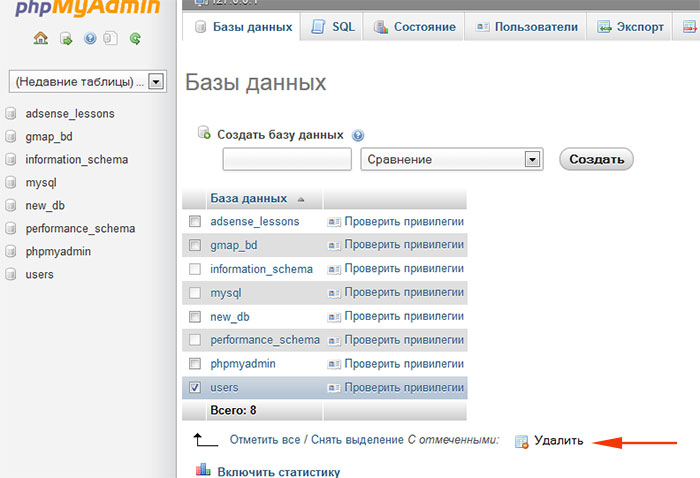
Службой не поддерживаются подключаемые модули паролей, такие как validate_password и caching_sha2_password.
Создание базы данных
Получите сведения о подключении и имя пользователя администратора. Чтобы подключиться к серверу базы данных, вам потребуются учетные данные администратора для входа и полное имя сервера. Вы можете легко найти имя сервера и данные для входа на странице
Используйте учетную запись и пароль администратора для подключения к серверу базы данных. Выберите клиентский инструмент на собственное усмотрение, например MySQL Workbench, mysql.exe или HeidiSQL.
Примечание
Если вы не знаете, как подключиться, см. статьи о подключении и запросе данных для отдельного сервера и гибкого сервера.
Измените и выполните следующий код SQL. Замените значение заполнителя
 Замените значение заполнителя
Замените значение заполнителя testdbименем базы данных.Этот код SQL создает базу данных testdb. Затем он создает пользователя в службе MySQL и предоставляет ему все привилегии для новой схемы базы данных (testdb.*).
CREATE DATABASE testdb;
Создание пользователя без прав администратора
Теперь, когда база данных создана, можно создать пользователя без прав администратора с помощью инструкции MySQL CREATE USER.
CREATE USER 'db_user'@'%' IDENTIFIED BY 'StrongPassword!'; GRANT ALL PRIVILEGES ON testdb . * TO 'db_user'@'%'; FLUSH PRIVILEGES;
Экран «Проверка разрешений пользователя»
Выполните инструкцию MySQL SHOW GRANTS, чтобы просмотреть привилегии, которые предоставлены пользователю db_user в базе данных testdb.
USE testdb; SHOW GRANTS FOR 'db_user'@'%';
Подключение к базе данных с помощью нового пользователя
Войдите на сервер, указав эту базу данных, имя и пароль нового пользователя. В этом примере показана командная строка MySQL. При использовании этой команды будет предложено ввести пароль пользователя. Укажите собственные имя сервера, имя базы данных и имя пользователя. См. ниже разделы о подключении для отдельного и гибкого серверов.
В этом примере показана командная строка MySQL. При использовании этой команды будет предложено ввести пароль пользователя. Укажите собственные имя сервера, имя базы данных и имя пользователя. См. ниже разделы о подключении для отдельного и гибкого серверов.
| Тип сервера | Использование |
|---|---|
| Одиночный сервер | mysql --host mydemoserver.mysql.database.azure.com --database testdb --user db_user@mydemoserver -p |
| Гибкий сервер | mysql --host mydemoserver.mysql.database.azure.com --database testdb --user db_user -p |
Ограничение привилегий для пользователя
Чтобы ограничить тип операций, которые пользователь может выполнять в базе данных, необходимо явно добавить операции в инструкцию GRANT. См. пример ниже.
CREATE USER 'new_master_user'@'%' IDENTIFIED BY 'StrongPassword!'; GRANT SELECT, INSERT, UPDATE, DELETE, CREATE, DROP, RELOAD, PROCESS, REFERENCES, INDEX, ALTER, SHOW DATABASES, CREATE TEMPORARY TABLES, LOCK TABLES, EXECUTE, REPLICATION SLAVE, REPLICATION CLIENT, CREATE VIEW, SHOW VIEW, CREATE ROUTINE, ALTER ROUTINE, CREATE USER, EVENT, TRIGGER ON *.* TO 'new_master_user'@'%' WITH GRANT OPTION; FLUSH PRIVILEGES;
Об azure_superuser
Все серверы Базы данных Azure для MySQL создаются с ролью пользователя «azure_superuser». Это системная учетная запись, создаваемая корпорацией Майкрософт для управления сервером с целью проведения мониторинга, резервного копирования и другого регулярного обслуживания. Кроме того, инженеры службы поддержки могут использовать эту учетную запись для доступа к серверу во время инцидентов, препятствующих проверке подлинности на основе сертификата, запрашивая доступ с помощью JIT-процессов.
Дальнейшие действия
Чтобы получить дополнительные сведения об управлении учетными записями пользователей, ознакомьтесь с управлением учетными записями пользователей, синтаксисом GRANT и привилегиями в документации по продукту MySQL.
Создание базы данных MySQL в рамках Microsoft Azure для студентов / Хабр
Совсем недавно Microsoft объявил о предоставлении бесплатного облачного хостинга Microsoft Azure студентам. В рамках программы студентам доступны такие ресурсы как: веб-сайты, веб-сервисы WebAPI и SignalR, CMS Joomla, а также базы данных MySQL (да, MS SQL пока недоступен).
В рамках программы студентам доступны такие ресурсы как: веб-сайты, веб-сервисы WebAPI и SignalR, CMS Joomla, а также базы данных MySQL (да, MS SQL пока недоступен).
На промо-сайте Microsoft Azure для студентов доступна серия видео-уроков от shwars, посвященная азам создания сайтов в средах WebMatrix, Visual Studio, и пример разворачивания сайта на Joomla (который также доступен в текстовом варианте).
В этой статье я хотел бы дополнить эту серию и описать — как можно подключить базу данных MySQL к проекту на .NET Framework. Так как этот процесс объединяет в себе несколько сущностей (Azure, MySQL и Visual Studio), он будет изложен максимально подробно и в картинках, для начинающих студентов-программистов.
Поэтому, осторожно трафик!
Итак, для того чтобы достичь желаемой цели — нам нужно выполнить ряд несложных действий:
Шаг первый: создать и настроить БД на портале Microsoft Azure
Чтобы добавить БД на портале Microsoft Azure нужно перейти в меню создания облачных ресурсов и перейти в раздел «Данные+хранилище». MySQL находится в самом конце списка:
MySQL находится в самом конце списка:
Далее необходимо задать ряд несложных настроек:
Ценовая категория (доступно 20МБ):
Каждый ресурс Azure должен находиться в какой-либо группе ресурсов. Если у вас еще нет таких групп — создайте ее:
Географическое расположение — ближайшее к нам «Северная Европа»:
Ознакомимся с «условиями использования» и «заявлением о конфиденциальности»:
Отлично, мы ввели все необходимые настройки и можем создать нашу базу данных:
Процесс создания занимает определенное время, и пока база данных разворачивается — мы видим анимированную иконку:
Также, в разделе выполняющихся операций, мы видим аналогичную информацию:
После того, как база данных создастся — мы увидим уведомление:
При помощи плитки на главной странице зайдем в свойства базы данных:
И перейдем к полному списку параметров:
Нас интересуют «Имя узла», «Порт», «Имя пользователя» и «Пароль». Они понадобятся нам для доступа к БД.
Они понадобятся нам для доступа к БД.
Шаг второй: установить MySQL Workbench для работы с базой данных
Работа с MySQL возможна при помощи встроенных средств Visual Studio, однако, я советую использовать родной для этой БД инструмент:
Кликаем нужную ссылку:
Попадаем на официальный сайт загрузки. Листаем вниз:
Выбираем разрядность вашей операционной системы:
В моем случае это Windows 10 x64:
Нам любезно предложат присоединится к сообществу, но это не обязательно. Можем сразу перейти к скачиванию:
Начинается скачивание:
Запускаем установщик:
Кликаем «Далее-Далее», ставив попутно галочки:
По завершению установки запускаем MySQL Workbench:
Так как нам придется подключаться к MySQL не один раз, создадим шаблон подключения:
Создать новый шаблон:
Перейти к параметрам подключения:
Теперь введем данные, которые мы видели на консоли управления Azure.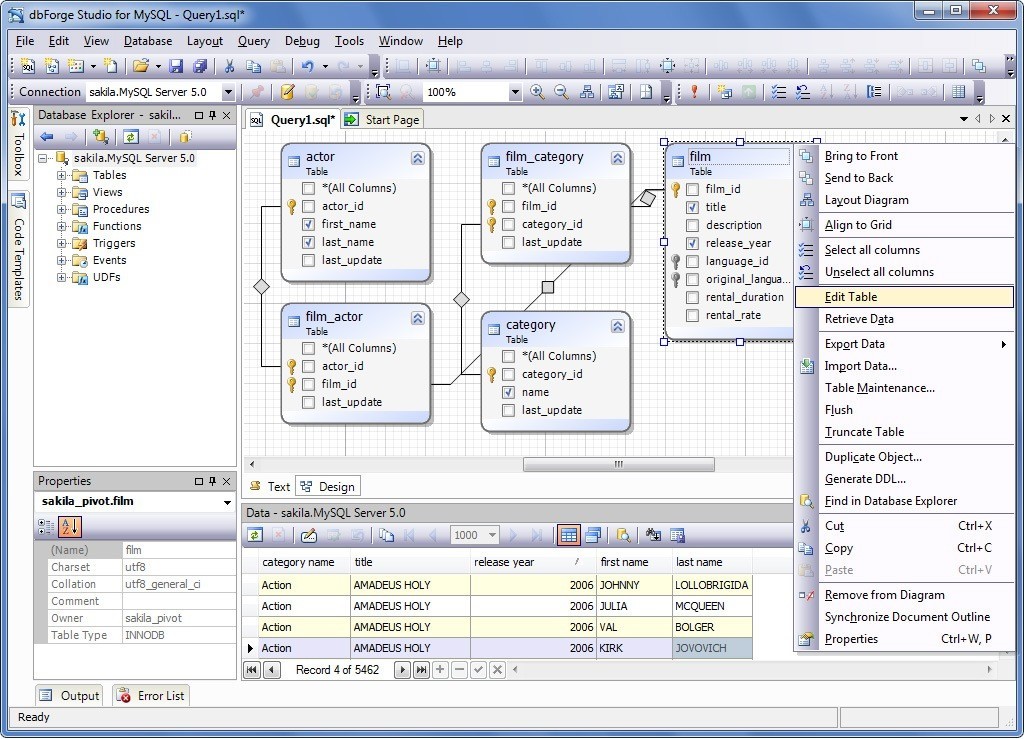 А для того, чтобы каждый раз при подключении не вводить пароль, сохраним его в хранилище паролей Workbench:
А для того, чтобы каждый раз при подключении не вводить пароль, сохраним его в хранилище паролей Workbench:
Введем пароль:
Теперь можем проверить, все ли мы ввели верно:
Отлично! Подключение установлено:
Теперь при запуске Workbench мы можем в один клик подключиться к БД:
Немного подождем:
Откроется классическая среда управления базами данных. Перейдем к нашей БД:
Как видите, БД пуста. Вы можете создать свою первую таблицу при помощи SQL запроса CREATE TABLE в окне Query:
Шаг третий: установить MySQL Data Provider
Хорошо. Теперь нам нужно установить правильный Data Provider, чтобы мы могли работать с MySQL из .NET:
Кликаем по нужной ссылке:
Листаем вниз:
Выбираем разрядность своей операционной системы:
Переходим сразу к скачиванию:
Начинается загрузка:
Запускаем установщик:
Кликаем «Далее-Далее», ставив попутно галочки:
Шаг четвертый: установить подключение к MySQL через обозреватель серверов в Visual Studio
Отлично! Мы на финишной прямой. Запустим Visual Studio:
Запустим Visual Studio:
Создадим самый простой Веб-проект:
В моем случае это будет пустое ASP.NET решение:
Теперь перейдем к «Обозревателю серверов», чтобы установить подключение:
Видим свою подписку:
Кликаем по иконке «Подключиться к базе данных»:
Как видите, теперь в списке доступных провайдеров нам доступен MySQL:
Введем наши учетные данные с консоли управления Azure и проверим доступность:
Теперь из выпадающего списка мы видим нашу БД:
Устанавливаем подключение:
Отлично! Наконец, мы имеем полный доступ к нашей БД MySQL, размещенной в облаке Azure, из Visual Studio!
Как видите, вся процедура достаточно проста и прозрачна. Надеюсь статья будет полезна начинающим программистам, заинтересовавшимся веб-разработкой или планирующим создать свой первый backend- для мобильного приложения.
Удачного кодинга и интересных проектов!
UPD: Добавил спойлеры, надеюсь, так обилие картинок будет вызывать меньше дискомфорта при скроллинге.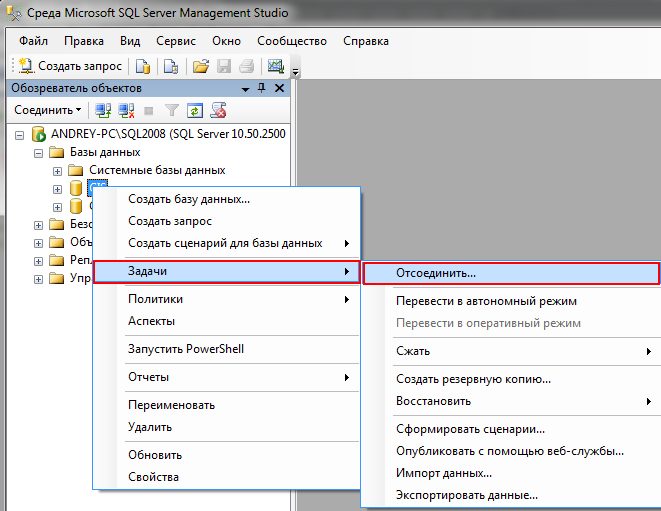
Создание базы данных MySQL — Website-create.ru
Создание баз данных и использование их в своих веб страницах – это достаточно мощный инструмент, решающий множество задач веб разработки. Этой статьей я хочу открыть серию уроков, которые помогут Вам в работе с базами данных MySQL.
Данная статья будет посвящена установке MySQL на Ваш компьютер и основным операциям, связанными с созданием баз данных, созданием таблиц, установки привилегий, удаления базы данных. А в последующих уроках мы рассмотрим взаимодействие программного кода php с базой данных. Мы научимся вставлять данные в базу, посредствам заполнения форм, извлекать нужные данные в нужное место страницы, изменять и удалять данные, расположенные в базе.
Возможно у Вас возникнет вопрос: так ли необходимо устанавливать MySQL на локальный компьютер, если сейчас каждый хостинг провайдер предоставляет возможность пользования базой данных MySQL? Это так, но существует ряд причин, по которым я бы советовала Вам установить базу данных MySQL на свой компьютер.
Во-первых: Вы не всегда можете находиться там, где есть подключение к Интернету, а код, вполне возможно, нужно будет отладить и протестировать именно в этот момент. С локальной базой данных Вы можете работать где угодно: в самолете, в поезде, на даче или просто когда у интернет провайдера что-то произошло и Вы остались без Интернета.
Во-вторых: Обычно редко когда получается с первого раза написать код без каких-либо косяков и ошибок. Согласитесь, что гораздо лучше сначала довести Ваш код до ума и протестировать на своей машине, нежели выкладывать и исправлять код в сети.
В-третьих: устанавливая базу данных MySQL у себя на компьютере и работая там с ней, Вы гораздо лучше и быстрее научитесь ориентироваться во всех нюансах и тонкостях, гораздо быстрее разберетесь в MySQL.
Очень полезным и удобным инструментом, который позволяет создавать базы данных MySQL и работать с ними я является Denwer.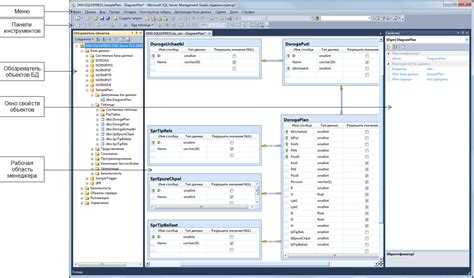 Он также позволяет тестировать код php. Если он еще не установлен на Вашем компьютере, обязательно его установите. Здесь нет ничего сложного. Все что от Вас потребуется это перейти по ссылке на сайт Denwer , скачать Денвер на Ваш компьютер. На этой же странице Вы найдете подробную инструкцию по установки Денвера, которую я не вижу смысла переписывать в эту статью.
Он также позволяет тестировать код php. Если он еще не установлен на Вашем компьютере, обязательно его установите. Здесь нет ничего сложного. Все что от Вас потребуется это перейти по ссылке на сайт Denwer , скачать Денвер на Ваш компьютер. На этой же странице Вы найдете подробную инструкцию по установки Денвера, которую я не вижу смысла переписывать в эту статью.
После удачной установки Денвера (когда Вы увидели надпись «Ура, заработало!») начнем работу с администраторской страницей MySQL.
Входим на страницу администрирования базы данных MySQL
Для того, чтобы зайти на страницу администрирования баз данных, в командной строке Вашего браузера введите следующий адрес: localhost/tools/phpmyadmin/. Вы должны увидеть примерно следующую картину:
В левой колонке находятся имеющиеся базы данных (у Вас их будет скорее всего меньше чем на скриншоте), в центральной части основные настройки (здесь Вы можете изменить язык, вид, кодировку). Верхние вкладки предназначены для различных задач (о них мы еще поговорим в процессе).
Верхние вкладки предназначены для различных задач (о них мы еще поговорим в процессе).
Для того, чтобы создать новую базу данных нажмем на верхнюю вкладку «Базы данных» и перед нами на центральном поле откроется список всех имеющихся баз данных MySQL. Нам же нужно создать новую. Для этого в поле «Создать базу данных» впишем название создаваемой базы и нажмем на кнопку «Создать».
После того, как Вы нажмете на кнопку «Создать» база данных добавиться в список баз данных в панели слева и на центральном поле. Теперь выберете новую базу данных, кликнув по ее названию.
Здесь Вам будет предложено создать таблицу. Давайте создадим таблицу базы данных. Для этого заполните поля «Имя» и «Количество столбцов» и нажмите Ок.
После этого перед Вами откроется страница для заполнения полей новой таблицы базы данных. Здесь каждому полю нужно присвоить имя, тип хранимых данных, длину (если требуется для данного атрибута) и для такого поля как идентификатор (id) также требуется указать авто-инкремент и первичный ключ. Это должно выглядеть как на скриншоте ниже.
Это должно выглядеть как на скриншоте ниже.
Немного о типах данных.
В моем примере нам встретились такие типы данных для таблицы базы как int и varchar.
Int – обозначает, что в данном поле будут храниться целые числа (поле id). Id будет являться идентификатором и для каждого нового элемента он будет разным. При добавлении нового элемента в таблицу, id будет увеличиваться на единицу по сравнению с предыдущим добавленным элементом (именно поэтому поле id должно иметь авто-инкремент (авто приращение) и первичный ключ). С помощью этого поля можно идентифицировать объекты, оно очень поможет нам, когда мы начнем взаимодействовать с базой данных с помощью кода php.
Varchar – тип данных, который может хранить отдельный символ или строку (длиной до 8000 символов). Для таких полей как имя, фамилия, адрес электронной почты он вполне даже подойдет. Еще ему можно задавать длину. В моем примере я задала длину 100, так как все поля в моем примере с этим типом данных не займут более 100 символов.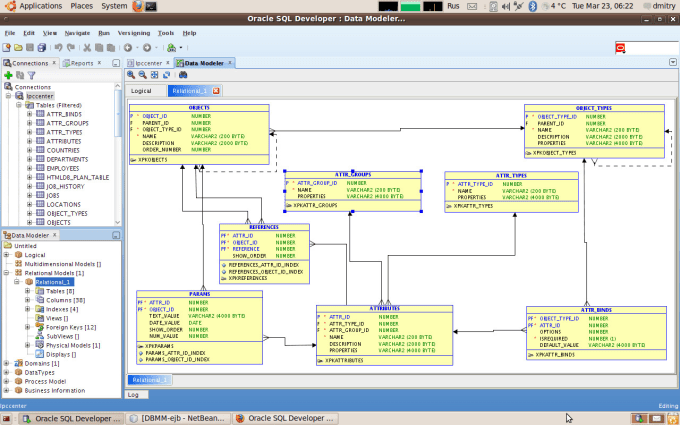
Существуют и разные другие типы данных, предназначенные для хранения даты, текста и других данных. Вы можете поискать информацию о типах данных в интернете. Также о них я буду рассказывать в следующих уроках.
Далее нажимаем на кнопку «Сохранить» и перед нами созданная таблица, в которой пока нет ни одной записи. Таблица появиться у Вас в панели слева и на центральной части экрана. Щелкните по ее имени, чтобы увидеть структуру.
Здесь можно удалить, изменить и добавить поле. Интерфейс интуитивно понятный и сделать это не составит какого-либо труда.
Сейчас же я покажу как вставить новый элемент в таблицу базы данных.
Для этого кликните по верхней вкладке «Вставить» и перед Вами откроется страница для вставки нового элемента в таблицу базы. Заполните все поля (кроме поля id, оно будет заполняться автоматически) и нажмите на кнопку ОК.
После того как Вы нажмете Ок, перейдите на вкладку «Обзор» (она находится вверху) и Вы увидите новый добавленный Вами элемент в Вашу таблицу базы данных MySQL.
На этой же страничке Вы можете удалить или изменить добавленный элемент из таблицы базы данных.
Теперь я расскажу Вам как создать нового пользователя для базы данных, создать ему имя и пароль и выставить ему определенные привилегии. Информация об имени пользователя и пароле понадобится нам, когда мы будем соединяться с базой при помощи php скрипта.
Итак, создаем нового пользователя для базы данных.
Для этого нажимаем вверху на название нашей базы данных, после этого в верхних вкладках появится пункт «Привилегии», нажимаем на него.
Нажимаем «Добавить пользователя». Перед Вами откроется страница с полями, которые нужно заполнить (имя пользователя, хост, пароль и подтверждение пароля). В качестве хоста нужно выбрать локальный хост.
После чего нажимаем добавить пользователя и новый пользователь будет добавлен. Вы увидите сообщение, что добавлен пользователь к базе данных new_db со всеми привилегиями.
Здесь Вы также можете редактировать привилегии, нажав на редактирование привилегий. Это может понадобиться в том случае, если кто-то еще должен иметь доступ к Вашей базе, но Вы хотите ограничить этого человека в привилегиях (например он не может удалять данные). Тогда Вы создаете нового пользователя для Вашей базы данных, но выставляете ему определенные привилегии.
Это может понадобиться в том случае, если кто-то еще должен иметь доступ к Вашей базе, но Вы хотите ограничить этого человека в привилегиях (например он не может удалять данные). Тогда Вы создаете нового пользователя для Вашей базы данных, но выставляете ему определенные привилегии.
Наконец, чтобы удалить базу данных нужно снова перейти на вкладку «Базы данных», выбрать базу для удаления и нажать на ссылочку удалить.
Здесь мы рассмотрели основные операции взаимодействия с базой данных, через панели администрирования.
Хочется сказать, что существует и другой способ управления базой данных – с помощью SQL-запросов. Такие же запросы, которые понадобятся нам, чтобы взаимодействовать с базой из кода веб страницы. В следующем уроке я расскажу Вам о том как добавлять элементы, делать выборку элементов и их вывод на веб страницы и Вы познакомитесь с SQL-запросами к базе данных MySQL.
Это только начало, дальше будет гораздо интереснее. Если Вы еще не подписаны на обновление блога, подписывайтесь с помощью формы ниже, чтобы не пропустить новые уроки о работе с базами данных и не только.
Если Вы еще не подписаны на обновление блога, подписывайтесь с помощью формы ниже, чтобы не пропустить новые уроки о работе с базами данных и не только.
Также жду Ваших комментариев на эту тему. Если статья была Вам полезна поделитесь ей с друзьями с помощью кнопок социальных сетей.
До встречи в следующем Уроке! Удачи!
Создание базы данных MySQL | IT-блог о веб-технологиях, серверах, протоколах, базах данных, СУБД, SQL, компьютерных сетях, языках программирования и создание сайтов.
Здравствуйте, уважаемые посетители блога ZametkiNaPolyah.ru. Продолжаем разговор о базах данных, сегодня будем разбираться с тем, как создать базу данных MySQL. Как вы уже знаете, минимальной информационной единицей любой реляционной базы данных является таблица – неделимое целое базы данных. Сегодня мы рассмотрим процесс создания базы данных. Для создания базы данных MySQL используется SQL запрос CREATE DATABASE, с его синтаксисом мы и ознакомимся в данной статье подробно.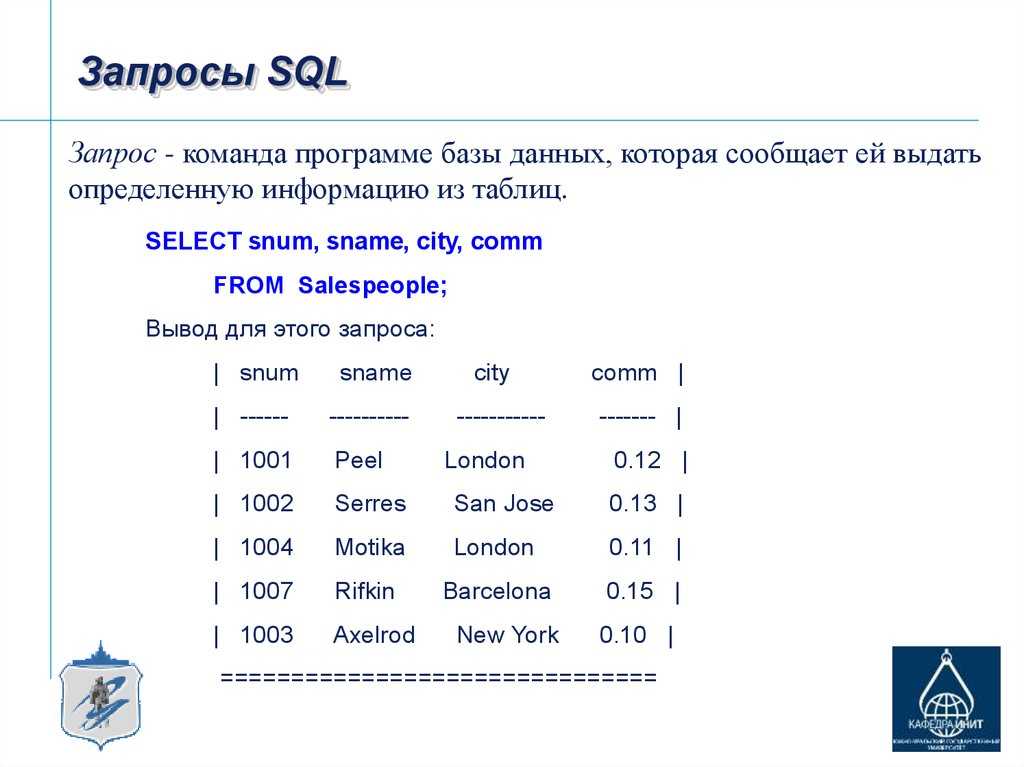
Помимо создания базы данных можно создавать таблицы и наполнять их, для этого есть два оператора: CREATE TABLE и INSERT. Для создания таблицы MySQL – CREATE TABLE. Для наполнения таблицы используется оператор INSERT. На самом деле, на этом можно было бы и закончить описание создания базы данных MySQL, поскольку на официальном сайте есть подробная техническая документация по созданию таблиц и баз данных сервера MySQL, но есть несколько моментов, которые необходимо объяснить более подробно. О создании таблицы базы данных MySQL мы поговорим отдельно в одной из следующих публикаций.
Как хранится база данных MySQL
Содержание статьи:
- Как хранится база данных MySQL
- Создание базы данных MySQL
Начнем мы не с создания базы данных MySQL, а с привилегий пользователей MySQL сервера. Стоит помнить, что создавать базы данных могут только те пользователи, которые имеют на это права, пользователь, не имеющий прав на создание базы данных, сделать этого не сможет.
К созданию базы данных MySQL переходить еще рано, давайте разберемся с тем, как хранится база данных MySQL сервера на жестком диске вашего компьютера, так будет проще понять принцип именования баз данных. Обратите внимание: у сервера MySQL есть несколько движков, точное количество сейчас я затрудняюсь назвать, для этого нужно смотреть техническую документацию. В любом случае, сами базы данных MySQL сервера хранятся одинакова вне зависимости от типа движка. Движок определяет способ хранения таблиц MySQL сервера.
Откройте консоль вашей операционной системы и запустите сервер MySQL: введите имя и пароль пользователя, который имеет права на создание базы данных MySQL. После чего введите команду:
SHOW DATABASES;
SHOW DATABASES; |
//
//
Введя данный SQL запрос, вы сможете увидеть все созданные базы данных. Каталог, в котором хранятся базы данных MySQL сервера, вы определяли при установки и настройки MySQL сервера, в моем случае путь к каталогу выглядит следующим образом:
c:\ProgramData\MySQL\MySQL Server 5. 6\data\
6\data\
c:\ProgramData\MySQL\MySQL Server 5.6\data\ |
В этом каталоге находятся папки, имена которых полностью совпадают с именами баз данных MySQL, которые были отображены в консоли. Вывод: чтобы создать базу данных MySQL достаточно создать папку в каталоге data. Поэтому имена баз данных MySQL могут иметь ограничения. Максимальная длина имени базы данных MySQL не может превышать 64 символов. Для именования базы данных MySQL можно использовать все символы, разрешенные в операционной системе. MySQL сервер не разрешает использовать в именах баз данных следующие символы: слэш(/), точка, ASCII (0) и ASCII (255).
Если создать папку в каталоге data, то база данных MySQL автоматически будет создана, попробуйте создать папку в этом каталоге, а затем выполнить запрос SHOW DATABASES. Рассматривать содержимое папок (баз данных MySQL) сейчас не имеет смысла, поскольку каждый движок MySQL будет хранить таблицы по-своему.
Создание базы данных MySQL
Перейдем теперь к созданию базы данных MySQL. Создать базу данных MySQL позволяет запрос CREATE DATABASE, вот его полный синтаксис:
CREATE {DATABASE | SCHEMA} [IF NOT EXISTS] db_name [create_specification] … create_specification: [DEFAULT] CHARACTER SET [=] charset_name | [DEFAULT] COLLATE [=] collation_name
|
1 2 3 4 5 6 7 8 9 |
CREATE {DATABASE | SCHEMA} [IF NOT EXISTS] db_name
[create_specification] …
create_specification:
[DEFAULT] CHARACTER SET [=] charset_name
| [DEFAULT] COLLATE [=] collation_name |
Давайте попробуем создать базу данных MySQL с именем test1. Я вам не рекомендую копировать код, лучше набирайте его сами, так все команды запомнятся быстрее. Итак, создаем базу данных с именем test1:
CREATE DATABASE test1;
CREATE DATABASE test1; |
Все, база данных с именем test1 создана, повторное создание базы данных с таким же именем приведет к ошибке: ERROR 1007 (HY000) Can’t create database ‘test1’; database exists. По-русски: не могу создать базу данных с именем ‘test1’; база данных уже существует. Чтобы таких ошибок не возникало, создавайте базы данных MySQL с добавлением конструкции [IF NOT EXISTS] (если не существует), в этом случае ошибки не будет, но будет предупреждение:
По-русски: не могу создать базу данных с именем ‘test1’; база данных уже существует. Чтобы таких ошибок не возникало, создавайте базы данных MySQL с добавлением конструкции [IF NOT EXISTS] (если не существует), в этом случае ошибки не будет, но будет предупреждение:
CREATE DATABASE IF NOT EXISTS test1;
CREATE DATABASE IF NOT EXISTS test1; |
При создании базы данных MySQL можно указать ее спецификацию: кодировку для всех таблиц базы данных, порядок сортировки и сравнения. Обратите внимание: те же самые данные можно указывать и для каждой таблицы MySQL, если этого не сделать, таблица будет обладать теми же характеристиками, что и вся база данных.
Создадим базу данных MySQL с именем test2, кодировкой utf8 и сравнением utf8_general_ci:
CREATE DATABASE IF NOT EXISTS test2 CHARACTER SET = utf8 COLLATE utf8_general_ci;
CREATE DATABASE IF NOT EXISTS test2
CHARACTER SET = utf8
COLLATE utf8_general_ci; |
На заметку. Если вы создаете сайт с использованием CMS (установка Drupal, установка Joomla, установка WordPress), то при ее установки потребуется вручную создать базу данных, конечно, база данных будет заполнена автоматически установочным скриптом, но ее нужно уметь создать. Здесь вы сможете ознакомиться с архитектурой базы данных WordPress сайта.
Если вы создаете сайт с использованием CMS (установка Drupal, установка Joomla, установка WordPress), то при ее установки потребуется вручную создать базу данных, конечно, база данных будет заполнена автоматически установочным скриптом, но ее нужно уметь создать. Здесь вы сможете ознакомиться с архитектурой базы данных WordPress сайта.
Конструкция CHARACTE SET определяет кодировку созданной базы данных MySQL (в какой кодировки данные будут храниться). COLLATE определяет порядок сравнения данных в базе данных (с учетом регистра символов или нет и прочее). Думаю, с вопросом создания базы данных MySQL мы разобрались, давайте разберемся с кодировкой базы данных, этот вопрос актуален и для каждой таблицы в отдельности.
Я уже говорил, что кодировку для таблицы можно задавать точно так же, как и для всей базы данных, если кодировка не задана явно, то она будет точно такой же, как и кодировка всей базы данных MySQL. Если вы указали кодировку базы данных, но не задали порядок сравнения, то он будет использован по умолчанию. Если задан порядок сравнения, то он определяет кодировку все сущности: либо таблицы, либо базы данных. Обратите внимание: порядок сортировки (COLLATE), должен быть допустимым для текущей кодировки (CHARACTER SET).
Если задан порядок сравнения, то он определяет кодировку все сущности: либо таблицы, либо базы данных. Обратите внимание: порядок сортировки (COLLATE), должен быть допустимым для текущей кодировки (CHARACTER SET).
Вопрос о том, как создать базу данных MySQL можно считать подробно рассмотренным, если все-таки возникли какие-то вопросы о создание базы данных, задавайте их в комментариях. Если вы хотите помочь данному ресурсу развиваться, воспользуйтесь блоком социальных кнопок на этой странице, буду очень благодарен.
Основные операции базы данных MySQL Создание базы данных, просмотр базы данных, удаление базы данных и т. Д.
Основные операции базы данных MySQL Создание базы данных, просмотр базы данных, удаление базы данных и т. Д.
- После подключения к базе данных MySQL вы можете использовать язык определения данных (DDL) для определения и управления объектами базы данных, включая базы данных, таблицы, индексы и представления.
 Вот простой пример, чтобы представить несколько основных операций с базой данных.
Вот простой пример, чтобы представить несколько основных операций с базой данных.
Во-первых, создать базу данных
Перед созданием новой базы данных вы должны сначала подключиться к серверу MySQL, затем выполнить оператор CREATE DATABASE и указать новое имя базы данных. Например, чтобы создать базу данных книжного магазина книжного онлайн-магазина, вы можете ввести следующую команду в командной строке:
create database bookstore;
Если база данных создана успешно, появится сообщение «Запрос ОК, 1 строка затронута».
После успешного создания книжного магазина базы данных сервер MySQL создаст в своем каталоге данных каталог с тем же именем, что и имя базы данных.Этот новый каталог называется каталогом базы данных. В приведенном выше примере будет создан каталог книжного магазина, и в этом каталоге будет создан файл с именем db.opt со следующим содержимым:
default-character-set=utf8 default-collation=utf8_general_ci
Основная функция файла db.
 opt — записывать такую информацию, как набор символов и сопоставление текущей базы данных. Если вы хотите изменить набор символов базы данных, вы можете напрямую отредактировать файл db.opt, соответствующий базе данных, или вы можете использовать команды SQL для изменения, например:
opt — записывать такую информацию, как набор символов и сопоставление текущей базы данных. Если вы хотите изменить набор символов базы данных, вы можете напрямую отредактировать файл db.opt, соответствующий базе данных, или вы можете использовать команды SQL для изменения, например:alter database bookstore charecter set utf8;
Во-вторых, просмотрите базу данных
Чтобы просмотреть список баз данных на текущем сервере MySQL, используйте следующую команду:
show databases;
Результат выполнения вышеуказанной команды показан на рисунке выше: в списке баз данных information_schema и mysql являются системными базами данных, test — тестовой базой данных, а bookstore — только что созданной базой данных. information_schema — это информационная база данных, в которой хранится информация обо всех других базах данных, поддерживаемых сервером MySQL. База данных mysql хранит информацию об учетной записи MySQL и разрешениях доступа учетной записи MySQL, тем самым реализуя аутентификацию личности и проверку разрешений учетной записи MySQL для обеспечения безопасности базы данных.
 Тестовая база данных — это тестовая база данных, созданная во время установки. Это пустая база данных без каких-либо таблиц, которую можно удалить.
Тестовая база данных — это тестовая база данных, созданная во время установки. Это пустая база данных без каких-либо таблиц, которую можно удалить.
Три, отобразите базу данных
После создания базы данных вы можете использовать следующие команды MySQL для просмотра связанной информации о базе данных, такой как набор символов по умолчанию:
show create database bookstore;
Результаты выполнения следующие:
В-четвертых, выберите текущую базу данных
Перед выполнением операций с базой данных вы должны указать, с какой базой данных вы работаете, то есть вам необходимо указать, какая база данных является текущей базой данных. После использования команды CREATE DATABASE для создания новой базы данных новая база данных не станет автоматически текущей базой данных. Используйте следующую команду, чтобы указать:
use bookstore;
Пятый, удалите базу данных
Если вы хотите удалить указанную базу данных, например базу данных книжного магазина, используйте следующую команду:
drop database bookstore;
Интеллектуальная рекомендация
Развитие iOS — один случай
Что такое один пример, цель пения? Когда класс — это только один экземпляр, вам необходимо использовать один пример, то есть этот класс имеет только один объект, который не может быть выпущен во время. ..
..
Разница между typeof, instanceof и конструктором в js
Оператор typeof возвращает строку. Например: число, логическое значение, строка, объект, неопределенное значение, функция, Но это недостаточно точно. Следующие примеры представляют собой различные рез…
Установка и использование Cocoapods, обработка ошибок
Использование какао-стручков Общие команды CocoaPods: $pod setup Обновите все сторонние индексные файлы Podspec в локальном каталоге ~ / .CocoaPods / repos / и обновите локальное хранилище. $pod repo …
Коллекция инструментов с неограниченной скоростью для облачного диска Baidu
Примечание: Недавно я обнаружил, что скорость загрузки файлов на Baidu Cloud Disk очень низкая. Лао-цзы не может выкупить участников. Невозможно выкупить участников в этой жизни. Если у вас нет денег,…
Шаблон проектирования — Подробное объяснение шаблона заводского метода
Предисловие В предыдущей статье «Шаблон проектирования — Подробное объяснение простого шаблона Factory», мы можем знать, что у простой фабричной модели есть некоторые недостатки: Класс фабри. ..
..
Вам также может понравиться
29 сентября, весенняя облачная суббота
Ложь, правда и ложь, как в шахматы, но кто пешка? «Тень»…
Logstash Delete Field.
Проблема После того, как FileBeat приобретает информацию журнала, Logstash Prints Information. В этом процессе FileBeat передает свою собственную информацию о клиентах в логисту, если лог-журнал отфил…
Глава 2 2.1-2.16 Предварительный просмотр
2.1 Системный каталог Структура Команда: ls = список Используется для перечисления системных каталогов или файлов Корневой каталог является каталогом пользователя, сохраняет файл конфигурации или друг…
Java фактическое боевое боевое издание 103 страниц Ответ
…
Алгоритм лунного календаря, включая праздники, солнечные термины, сезонные и т. Д.
Эпоха (день 0): пятница, 22 декабря 1899 года, григорианский календарь против китайского Нового года (двадцать пять лет в Гуансу), 20 ноября, зимнее солнцестояние Цзяцзы Диапазон лунного календаря: с .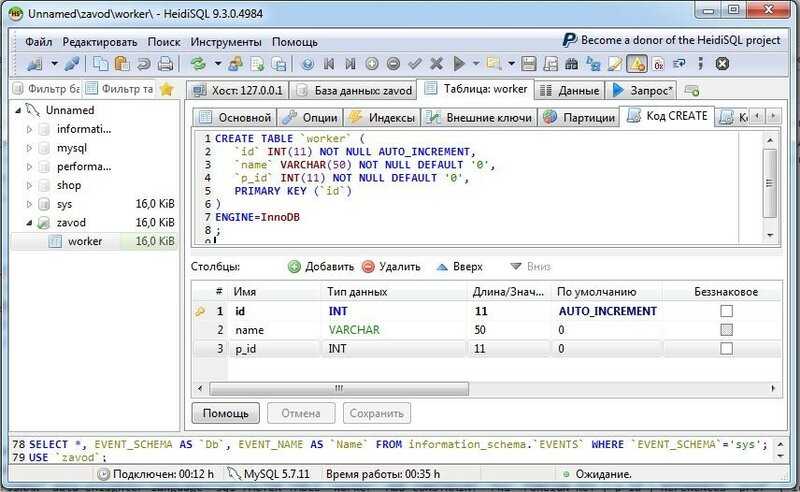 ..
..
Шаг 3: Создать базу данных
Если вы устанавливаете Drupal на тестовом сайте, вы можете пропустить этот шаг. При запуске сценария установки (следующий шаг) достаточно указать имя пользователя и пароль пользователя базы данных с разрешением на создание новой базы данных.
Если вы устанавливаете Drupal на общедоступном веб-сервере, вам следует сначала создать базу данных и предоставить доступ менее привилегированному пользователю. Пользователь базы данных, который вы указываете во время установки, будет подключаться к базе данных при каждой загрузке страницы.
На этой странице приведены инструкции по созданию базы данных Drupal одним из следующих способов:
- Панель управления на основе веб-браузера (например, «CPanel» или «Plesk»)
- PhpMyAdmin
- Использование команд SQL (используя командную строку)
- Использование команд MySQL / MariaDB
- Использование команд PostgreSQL
Выбор символов в имени базы данных MySQL / MariaDB
- Если вы используете заглавные буквы в имени базы данных, они будут преобразованы в нижний регистр.

- Допустимые символы: a..z, 0..9 и «_» (подчеркивание).
Создать базу данных и пользователя через панель управления на основе браузера
Большинство учетных записей веб-хостинга предоставляют веб-панель управления, которая поможет вам администрировать ваш сайт. Эти инструменты включают в себя простые в использовании функции для создания новой базы данных и для создания «пользователя» с правами на базу данных. Чтобы создать базу данных с помощью панели управления на основе браузера, обратитесь к документации или обратитесь к поставщику услуг веб-хостинга.
Когда вы создаете пользователя для своей базы данных, вы можете увидеть страницу, где вы можете указать привилегии, которые пользователь будет иметь для различных операций над базой данных. В «мастере баз данных» большинства веб-панелей управления, если вы просто отметите «Все» привилегии для пользователя, которого вы создаете (а затем снимите флажок «Предоставить», если он указан в качестве привилегии), ваш пользователь будет настроен правильно.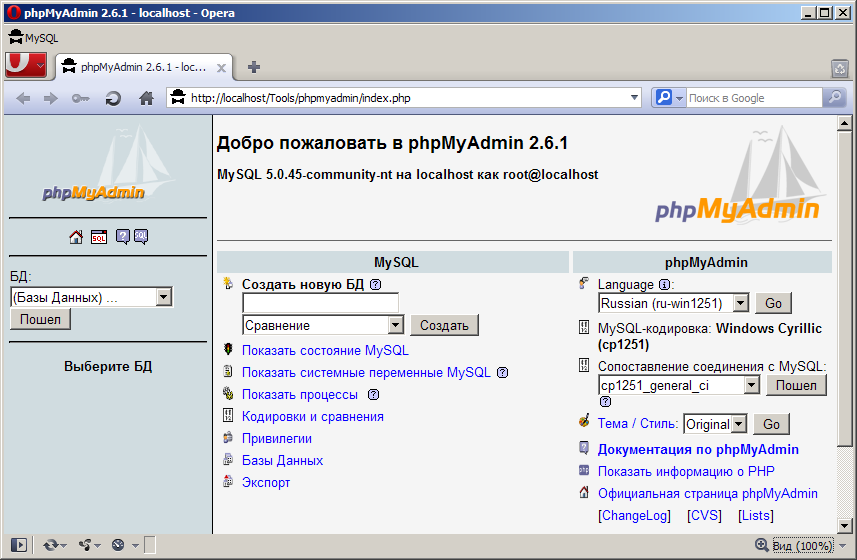
Запишите имя пользователя, пароль, имя базы данных и имя хоста. (Например, вы устанавливаете на http://example.com, или на http://drupal.example.com, или на http://example.com/blog и т. д.) При создании базы данных. Вы будете вводить эти элементы в поля в вашем браузере при запуске скрипта установки
Обратите внимание, что во многих случаях при создании баз данных и пользователей через веб-интерфейс имя пользователя, которое вы используете для входа в панель управления, добавляется в качестве префикса к имени базы данных и, возможно, к имени пользователя базы данных. Например, если вы вошли в панель управления вашего сайта как «webadmin» и создали базу данных с именем «drupal8db», а пользователь для этой базы данных с именем «d8user», при запуске сценария установки (следующий шаг) базе данных и пользователю может потребоваться введите как «webadmin_drupal8db» и «webadmin_d8user». Это связано с тем, что многие учетные записи хостинга находятся на общих серверах, и на одном сервере каждая база данных и имя пользователя должны быть уникальными для всех учетных записей на сервере.
Создайте базу данных и пользователя, используя phpMyAdmin
Наиболее безопасный метод для использования при создании базы данных с phpMyAdmin — это создание пользователя, у которого есть все привилегии для новой базы данных, но нет привилегий для других баз данных. Это более безопасно, чем использование общего имени пользователя и пароля для всех ваших сайтов на одном сервере, поскольку оно ограничивает доступ к вашим базам данных, если кто-то завладеет вашими логинами базы данных.
Примечание. Эта процедура предполагает, что у вас есть root-доступ к phpMyAdmin и что вы используете phpMyAdmin 3.5.x.
- Войдите в phpMyAdmin как пользователь root.
- Нажмите «Users», а затем нажмите «Add user». (Примечание. Вы также можете использовать учетные данные пользователя root.)
- В поле Имя пользователя введите имя пользователя, которое вы хотите использовать.
- В поле «Host» выберите «Local», что является более безопасным параметром, если только вы не будете обращаться к базе данных с этим пользователем с другого сервера.

- Введите или сгенерируйте пароль для пользователя.
- В разделе Database for User section выберите Создать базу данных «Create database» с тем же именем и предоставьте все привилегии.
- Убедитесь, что вы выбрали COLLATION utf8mb4_unicode_ci или utf8mb4_general_ci
- Примечание. Различие между этими двумя параметрами сортировки относится к сравнению и сортировке символов. utf8mb4_general_ci немного быстрее, однако utf8mb4_unicode_ci более точен для более широкого диапазона символов. Если вы не уверены, используйте utf8mb4_unicode_ci.
- Примечание. Если у вас нет возможности выбрать COLLATION во время этой процедуры, вы можете изменить ее позже. Выберите базу данных в меню «Базы данных», затем нажмите «Операции». Там вы найдете раздел для сортировки, где вы можете выбрать желаемую настройку.
8. Нажмите Go, чтобы создать пользователя.
PhpMyAdmin создает новую базу данных с тем же именем, что и учетная запись пользователя. Если вы хотите иметь другое имя для базы данных и пользователя:
Если вы хотите иметь другое имя для базы данных и пользователя:
- Нажмите Databases, а затем нажмите ссылку для базы данных, которую вы хотите переименовать.
- Нажмите Операции «Operations».
- В разделе «Rename database to section» введите имя новой базы данных.
- Нажмите Go в разделе Переименовать базу данных.
Если вам нужно больше подробностей об использовании phpMyAdmin, посмотрите официальную wiki.
Запишите имя пользователя, пароль, имя базы данных и имя хоста. (Например, вы устанавливаете на http://example.com, или на http://drupal.example.com, или на http://example.com/blog) При создании базы данных. Вы будете вводить эти элементы в поля вашего браузера при запуске сценария установки.
Во многих случаях при создании баз данных и пользователей с использованием веб-интерфейса имя пользователя, которое вы используете для входа в панель управления, добавляется в качестве префикса к имени базы данных и, возможно, к имени пользователя базы данных. Например, если вы войдете в панель управления вашего сайта как «webadmin» и создадите базу данных с именем «drupal8db», а пользователь для этой базы данных с именем «d8user», при запуске сценария установки может потребоваться ввести базу данных и пользователя. как «webadmin_drupal8db» и «webadmin_d8user». Это связано с тем, что многие учетные записи хостинга находятся на общих серверах, и на одном сервере каждая база данных и имя пользователя должны быть уникальными для всех учетных записей на сервере.
Например, если вы войдете в панель управления вашего сайта как «webadmin» и создадите базу данных с именем «drupal8db», а пользователь для этой базы данных с именем «d8user», при запуске сценария установки может потребоваться ввести базу данных и пользователя. как «webadmin_drupal8db» и «webadmin_d8user». Это связано с тем, что многие учетные записи хостинга находятся на общих серверах, и на одном сервере каждая база данных и имя пользователя должны быть уникальными для всех учетных записей на сервере.
Создать базу данных из командной строки
Если вы не используете веб-панель управления или имеете опыт использования команд MySQL, MariaDB или PostgreSQL и предпочитаете их использовать, вы можете использовать информацию в следующих разделах.
Дополнительная информация о привилегиях и инструкции по созданию базы данных с использованием командной строки доступны в файле INSTALL.mysql.txt для MySQL / MariaDB и в файле INSTALL.pgsql.txt для PostgreSQL.
Создайте базу данных с помощью команд MySQL / MariaDB
Примечание. База данных должна создаваться с использованием кодировки UTF-8 (Unicode) (utf8mb4) и сопоставления utf8mb4_unicode_ci или utf8mb4_general_ci. Разница между этими двумя параметрами сортировки относится к сравнению и сортировке символов. utf8mb4_general_ci немного быстрее, однако utf8mb4_unicode_ci более точен для более широкого диапазона символов. Если вы не уверены, используйте utf8mb4_unicode_ci.
База данных должна создаваться с использованием кодировки UTF-8 (Unicode) (utf8mb4) и сопоставления utf8mb4_unicode_ci или utf8mb4_general_ci. Разница между этими двумя параметрами сортировки относится к сравнению и сортировке символов. utf8mb4_general_ci немного быстрее, однако utf8mb4_unicode_ci более точен для более широкого диапазона символов. Если вы не уверены, используйте utf8mb4_unicode_ci.
Для получения информации об установке и настройке MySQL см. Http://dev.mysql.com/doc/refman/5.7/en/index.html.
Для получения информации об установке и настройке MariaDB см. Https://mariadb.com/kb/en/.
В следующих примерах ‘username’ — это пример пользователя MySQL / MariaDB, который будет иметь привилегии CREATE и GRANT, а ‘databasename’ — это имя новой базы данных. Используйте соответствующие имена для вашей системы.
1. Создайте новую базу данных для вашего сайта. (Измените имя пользователя и имя базы данных.)
mysql -u username -p -e "CREATE DATABASE databasename CHARACTER SET utf8mb4 COLLATE utf8mb4_unicode_ci";
MySQL / MariaDB запрашивает пароль базы данных «username» и создает исходные файлы базы данных.
2. Войдите и установите права доступа к базе данных:
mysql -u username -p
MySQL / MariaDB запрашивает пароль базы данных «username».
3. В приглашении MySQL / MariaDB создайте пользователя и установите разрешения, используя следующую команду (это создаст пользователя и предоставит привилегии):
CREATE USER username@localhost IDENTIFIED BY 'password';
GRANT SELECT, INSERT, UPDATE, DELETE, CREATE, DROP, INDEX, ALTER, CREATE TEMPORARY TABLES ON databasename.* TO 'username'@'localhost' IDENTIFIED BY 'password';
В таком случае:
Обязательно используйте обратные символы (`) вокруг имени базы данных, если вы использовали escape-символ MySQL или MariaDB (_ или %) в имени базы данных. Кроме того, если вы хотите использовать символ _ как часть имени базы данных, вы также должны указать его как \ _ в операторе GRANT.
Например, поскольку символ подчеркивания является подстановочным знаком, drupal_test_account. * должен быть `drupal \ _test \ _account`.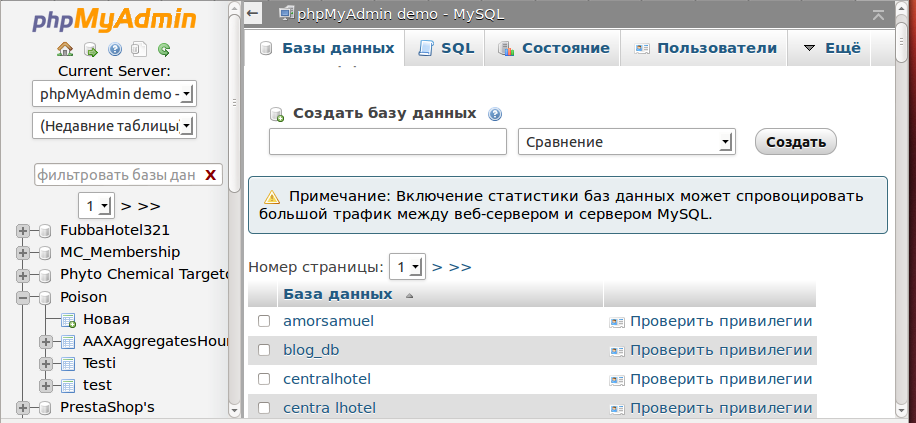 * для безопасности. В противном случае подчеркивания будут соответствовать любому символу и могут случайно дать доступ к другим одноименным базам данных.
* для безопасности. В противном случае подчеркивания будут соответствовать любому символу и могут случайно дать доступ к другим одноименным базам данных.
Примечание 1: Если комбинация user/host базы данных для вашей установки Drupal не обладает всеми перечисленными выше привилегиями (за исключением, возможно, CREATE TEMPORARY TABLES, которая в настоящее время используется только автоматизированными тестами ядра Drupal и некоторыми добавленными модулями), вы не сможете установить или запустить Drupal.
Примечание 2. Чтобы иметь возможность восстановить дамп базы данных, созданный Drush, вам необходимо добавить привилегию LOCK TABLES, чтобы разрешить выполнение LOCK TABLES и UNLOCK TABLES.
Для получения дополнительной информации о выражении GRANT см. Http://dev.mysql.com/doc/refman/5.0/en/grant.html.
- ‘databasename’ — это имя вашей базы данных
- ‘username’ — это имя пользователя вашей учетной записи MySQL или MariaDB
- ‘localhost’ — хост, на котором установлен Drupal
- ‘password’ — пароль, необходимый для этого имени пользователя
4.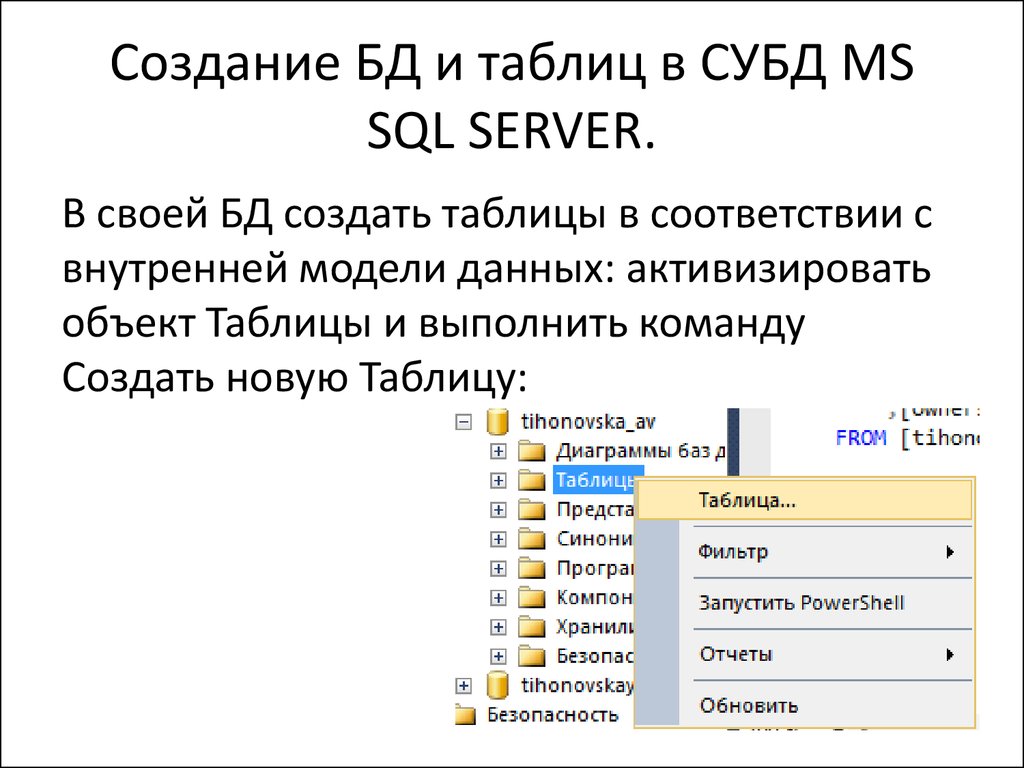 В случае успеха MySQL / MariaDB ответит:
В случае успеха MySQL / MariaDB ответит:
Query OK, 0 rows affected
5. Сбросьте привилегии, чтобы убедиться, что у пользователя есть активные привилегии, добавив следующий терминал mysql:
FLUSH PRIVILEGES;
6. Теперь выйдите из командной строки MYSQL / MariaDB, набрав:
exit
7. Сервер ответит, сказав
Bye
Создать базу данных, используя PostgreSQL
База данных должна быть создана с кодировкой UTF-8 (Unicode).
1. Создать базу данных пользователя
Этот шаг необходим, только если у вас еще нет пользовательских настроек (например, вашим хостом) или вы хотите создать нового пользователя для использования только с Drupal. Следующая команда создает нового пользователя с именем «username» (вы должны заменить его на желаемое имя пользователя) и запрашивает пароль для этого пользователя:
createuser --pwprompt --encrypted --no-adduser --no-createdb username
Если все работает правильно, вы увидите уведомление CREATE USER.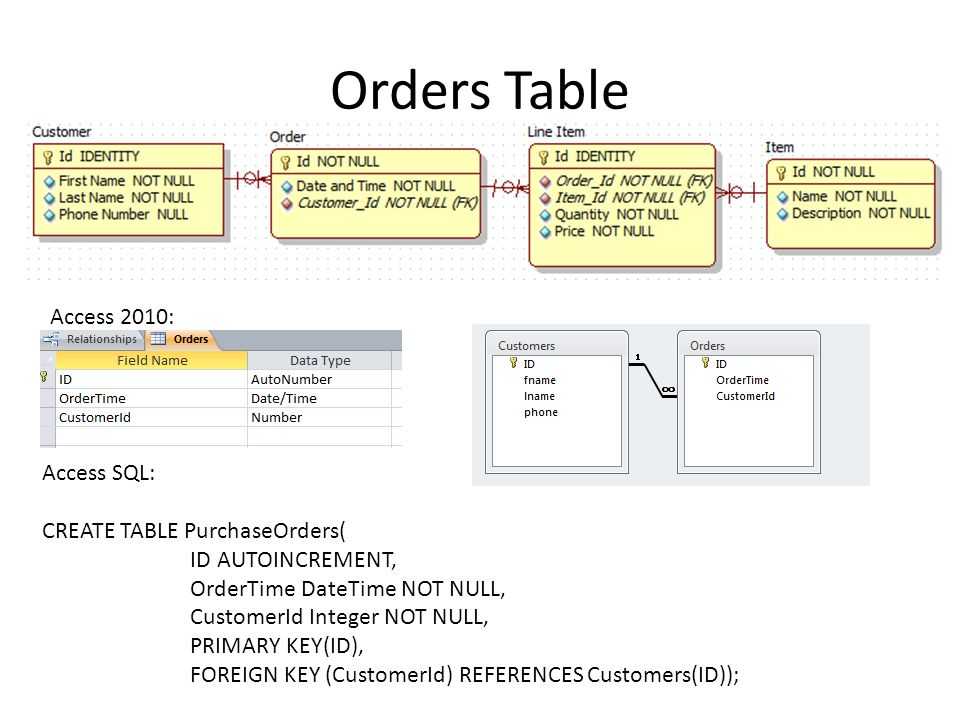
2. Создать базу данных
Этот шаг необходим только в том случае, если у вас еще нет настроенной базы данных (например, вашим хостом) или вы хотите создать новую базу данных для использования только с Drupal. Следующая команда создает новую базу данных с именем «databasename» (вы должны заменить ее на нужное имя базы данных), которой владеет ранее созданное «username»:
createdb --encoding=UNICODE --owner=username databasename
Если все работает правильно, вы увидите уведомление CREATE DATABASE.
Drupal’s online documentation is © 2000-2020 by the individual contributors and can be used in accordance with the Creative Commons License, Attribution-ShareAlike 2.0. PHP code is distributed under the GNU General Public License.
баз данных MySQL® | Документация cPanel и WHM
- cPanel и документация по WHM
- cPanel
- Базы данных
- Базы данных MySQL®
панель управления базы данных mysql
Содержание
Содержание
Базы данных MySQL®
Действительно для версий 106 до последней версии
Версия:
102
104
106
Последнее изменение: 6 июля 2022 г.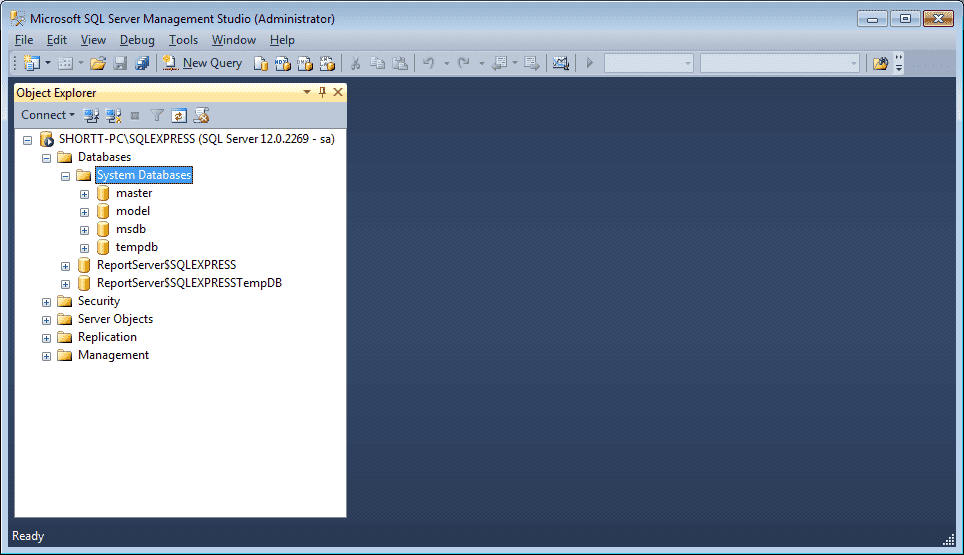
Обзор
Используйте этот интерфейс для создания, управления и удаления баз данных MySQL® и пользователей баз данных.
Имя базы данных может содержать не более 64 символов.
Из-за метода, который cPanel и WHM используют для хранения имен баз данных MySQL, для каждого символа подчеркивания требуется два символа этого ограничения.
Если вы включите префикс базы данных, имя базы данных может содержать максимум 63 символа , включая префикс базы данных и символ подчеркивания. Каждое дополнительное подчеркивание требует еще двух символов этого ограничения.
Предупреждение:
Включение короткого префикса Force для баз данных MySQL и MariaDB в интерфейсе настроек настройки WHM ( WHM >> Home >> Настройка сервера2 90 Tweak >> вам от создания новых учетных записей, которые используют одни и те же первые восемь символов их имен пользователей.
Чтобы добавить или удалить информацию в существующих базах данных, скопировать базу данных или запустить запросы и сценарии MySQL, используйте интерфейс cPanel phpMyAdmin ( cPanel >> Главная >> Базы данных >> phpMyAdmin ).
Предупреждение:
Не используйте phpMyAdmin для создания баз данных или пользователей баз данных. phpMyAdmin не сопоставляет базы данных , что приводит к тому, что резервное копирование и восстановление не работают.
Создать базу данных
Чтобы создать базу данных, выполните следующие действия:
В текстовом поле Новая база данных введите имя базы данных.
Щелкните Создать базу данных . Появится новый интерфейс.
Нажмите Вернуться . Новая база данных появится в таблице Current Databases .
Для доступа к созданным вами базам данных и управления ими используйте интерфейс phpMyAdmin ( cPanel >> Главная >> Базы данных >> phpMyAdmin ).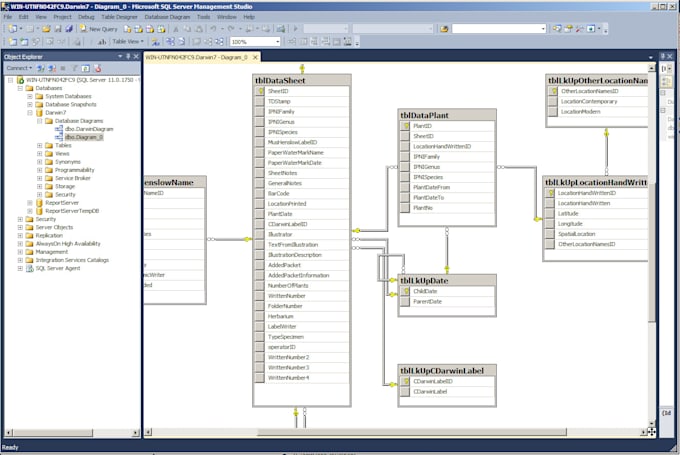 Для получения информации о том, как использовать phpMyAdmin, посетите веб-сайт phpMyAdmin.
Для получения информации о том, как использовать phpMyAdmin, посетите веб-сайт phpMyAdmin.
Удаленный хост MySQL
В этом разделе указан адрес удаленного сервера MySQL, настроенный вашим хостинг-провайдером. Вы можете использовать этот хост для подключения к серверу MySQL.
Изменение баз данных
Если у вас возникли проблемы с базой данных, проверьте свои базы данных на наличие ошибок.
Проверка базы данных
Чтобы проверить базу данных на наличие ошибок, выполните следующие действия:
В меню Проверить базу данных выберите базу данных, которую вы хотите проверить.
Щелкните Проверить базу данных . Появится новый интерфейс, и система проверит, правильно ли работает база данных.
- Если система обнаруживает проблему в базе данных, она отображает имя поврежденной таблицы.
- Если отображается сообщение Check Complete , база данных работает правильно.

Нажмите Вернуться , чтобы вернуться к основному интерфейсу.
Восстановление базы данных
Если одна из ваших баз данных повреждена, вы можете попытаться восстановить ее.
Чтобы восстановить базу данных, выполните следующие действия:
В меню Восстановить базу данных выберите базу данных, которую вы хотите восстановить.
Нажмите Восстановить базу данных . Появится новый интерфейс, и система попытается автоматически восстановить базу данных.
- Если система не может восстановить базу данных, она попытается определить источник поврежденных данных.
- Если отображается сообщение Repair Complete , система успешно восстановила базу данных.
Нажмите Вернуться назад , чтобы вернуться к основному интерфейсу.
Текущие базы данных
В таблице Текущие базы данных приведена следующая информация для каждой база данных в вашем аккаунте:
База данных — Имя базы данных.

Размер — Размер базы данных.
Привилегированные пользователи — Пользователи, которые могут управлять базой данных.
- Чтобы удалить пользователя из базы данных, щелкните значок корзины () для нужного пользователя, а затем щелкните Отозвать права пользователя из базы данных .
- Чтобы изменить привилегии пользователя для определенной базы данных, щелкните нужное имя пользователя, установите и снимите флажки, чтобы настроить нужные привилегии, а затем нажмите Внести изменения .
Действия — Доступные действия для этой базы данных. Щелкните соответствующий значок в этом столбце, чтобы переименовать или удалить базу данных.
Переименовать базу данных
Предупреждение:
- Переименование базы данных MySQL потенциально опасно. Мы настоятельно рекомендуем вам выполнить резервное копирование базы данных MySQL в интерфейсе резервного копирования cPanel ( cPanel >> Главная >> Файлы >> Резервное копирование ), прежде чем пытаться переименовать его.

- При переименовании базы данных система прерывает все активные подключения к базе данных.
- Вы должны вручную обновить файлы конфигурации и приложения, чтобы использовать новое имя базы данных.
- Системе требуется больше времени для переименования больших и сложных баз данных.
Чтобы переименовать базу данных, выполните следующие действия:
- В таблице Текущие базы данных щелкните Переименовать для нужной базы данных.
- Введите новое имя базы данных в текстовое поле Новое имя .
- Нажмите Продолжить .
MySQL , а не позволяет вам переименовывать базу данных. Когда cPanel и WHM «переименовывает» базу данных, система выполняет следующие шаги:
- Система создает новую базу данных.
- Система перемещает данные из старой базы данных в новую базу данных.
- Система воссоздает гранты и сохраненный код в новой базе данных.

- Система удаляет старую базу данных и ее разрешения.
Предупреждение:
- Если любой из первых трех шагов не удается, система возвращает ошибку и пытается восстановить исходное состояние базы данных. Если процесс восстановления завершается сбоем, ответ функции API на ошибку описывает эти дополнительные сбои.
- В редких случаях система успешно создает вторую базу данных, но не может удалить старую базу данных или гранты. Система рассматривает действие переименования как успешное; однако функция API возвращает предупреждения, описывающие сбой при удалении старой базы данных или грантов.
Удалить базу данных
Чтобы удалить базу данных, выполните следующие действия:
- В таблице Текущие базы данных щелкните Удалить для нужной базы данных.
- Чтобы навсегда удалить базу данных, нажмите Удалить базу данных .
- Нажмите Вернуться , чтобы вернуться к основному интерфейсу.

Добавить пользователя MySQL
После создания базы данных добавьте пользователей в базу данных и настройте их привилегии.
Чтобы создать новую учетную запись пользователя, выполните следующие действия:
Введите имя пользователя в текстовое поле Имя пользователя .
Важно:
Чтобы узнать больше об ограничениях имени пользователя базы данных, щелкните тип базы данных:
MySQL 5.6 и более ранние версии
MySQL 5.6 ограничивает имя пользователя базы данных до 16 символов. Система включает префикс базы данных (первые восемь символов имени пользователя учетной записи cPanel плюс подчеркивание, всего девять символов) в число символов для имени пользователя.
Например:
MySQL 5.7 и выше
MySQL 5.7 ограничивает имя пользователя базы данных до 32 символов. Система включает префикс базы данных (первые шестнадцать символов имени пользователя учетной записи cPanel плюс подчеркивание, всего семнадцать символов) в число символов для имени пользователя.

Например:
МарияДБ
MariaDB ограничивает имя пользователя базы данных до 47 символов. Система включает префикс базы данных (все имена пользователей учетной записи cPanel и символ подчеркивания) в количестве символов для имени пользователя.
Например:
Введите и подтвердите новый пароль в соответствующих текстовых полях.
Нажмите Создать пользователя .
Нажмите Вернуться назад , чтобы вернуться к основному интерфейсу.
Добавление пользователя в базу данных
Чтобы добавить пользователя в базу данных, выполните следующие действия:
- В разделе интерфейса Добавить пользователя в базу данных выберите в меню нужного пользователя и базу данных.
- Нажмите Добавить . Появится интерфейс Обслуживание учетной записи MySQL .
Установите флажки, соответствующие привилегиям, которые вы хотите предоставить пользователю.

Щелкните Внести изменения .
Нажмите Вернуться назад , чтобы вернуться к основному интерфейсу.
Для получения дополнительной информации о привилегиях пользователя прочитайте документацию MySQL.
Текущие пользователи
В таблице Current Users перечислены все пользователи вашей базы данных MySQL и позволяет выполнять следующие действия:
- Изменить пароль — Нажмите, чтобы изменить пароль пользователя базы данных. Введите и подтвердите желаемый пароль, а затем нажмите Изменить пароль .
- Переименовать — Нажмите, чтобы переименовать пользователя базы данных. Введите желаемое имя пользователя и нажмите Изменить имя пользователя .
- Удалить — Нажмите, чтобы навсегда удалить пользователя базы данных, а затем нажмите Удалите пользователя , чтобы продолжить.
Дополнительная документация
Как создать пользователей для базы данных Azure для MySQL
- Статья
- 3 минуты на чтение
ПРИМЕНЯЕТСЯ К: База данных Azure для MySQL — один сервер База данных Azure для MySQL — Гибкий сервер
Важно
База данных Azure для MySQL — отдельный сервер находится на пути вывода из эксплуатации. Мы настоятельно рекомендуем вам перейти на базу данных Azure для MySQL — гибкий сервер. Дополнительные сведения о переходе на базу данных Azure для MySQL — гибкий сервер см. в статье Что происходит с единым сервером базы данных Azure для MySQL?
В этой статье описывается, как создавать пользователей для базы данных Azure для MySQL.
Примечание
Эта статья содержит ссылки на термин slave , термин, который Microsoft больше не использует. Когда этот термин будет удален из программного обеспечения, мы удалим его из этой статьи.
При первом создании базы данных Azure для сервера MySQL вы указали имя пользователя и пароль администратора сервера. Дополнительные сведения см. в этом кратком руководстве. Вы можете определить имя пользователя администратора сервера на портале Azure.
Дополнительные сведения см. в этом кратком руководстве. Вы можете определить имя пользователя администратора сервера на портале Azure.
Пользователь-администратор сервера имеет следующие привилегии:
ВЫБОР, ВСТАВКА, ОБНОВЛЕНИЕ, УДАЛЕНИЕ, СОЗДАНИЕ, УДАЛЕНИЕ, ПЕРЕЗАГРУЗКА, ОБРАБОТКА, ССЫЛКИ, ИНДЕКС, ИЗМЕНЕНИЕ, ПОКАЗ БАЗ ДАННЫХ, СОЗДАНИЕ ВРЕМЕННЫХ ТАБЛИЦ, БЛОКИРОВКА ТАБЛИЦ, ВЫПОЛНЕНИЕ, ПОДЧИНЕННАЯ РЕПЛИКАЦИЯ, РЕПЛИКАЦИЯ КЛИЕНТ, СОЗДАТЬ ПРОСМОТР, ПОКАЗАТЬ ПРОСМОТР, СОЗДАТЬ ПРОГРАММУ, ИЗМЕНИТЬ ПРОГРАММУ, СОЗДАТЬ ПОЛЬЗОВАТЕЛЯ, СОБЫТИЕ, ТРИГГЕР
После создания базы данных Azure для сервера MySQL вы можете использовать первую учетную запись администратора сервера, чтобы создать дополнительных пользователей и предоставить им доступ с правами администратора. Вы также можете использовать учетную запись администратора сервера для создания менее привилегированных пользователей, которые имеют доступ к отдельным схемам базы данных.
Примечание
Привилегия SUPER и роль DBA не поддерживаются. Просмотрите привилегии в статье об ограничениях, чтобы понять, что не поддерживается в службе.
Просмотрите привилегии в статье об ограничениях, чтобы понять, что не поддерживается в службе.
Плагины паролей, такие как validate_password и caching_sha2_password не поддерживаются службой.
Создать базу данных
Получить информацию о подключении и имя пользователя-администратора. Чтобы подключиться к серверу базы данных, вам потребуется полное имя сервера и учетные данные администратора. Вы можете легко найти имя сервера и информацию для входа на странице обзора сервера или на странице свойств на портале Azure.
Используйте учетную запись администратора и пароль для подключения к серверу базы данных. Используйте предпочтительный клиентский инструмент, например MySQL Workbench, mysql.exe или HeidiSQL.
Примечание
Если вы не знаете, как подключиться, см. раздел Подключение и запрос данных для одного сервера или Подключение и запрос данных для гибкого сервера.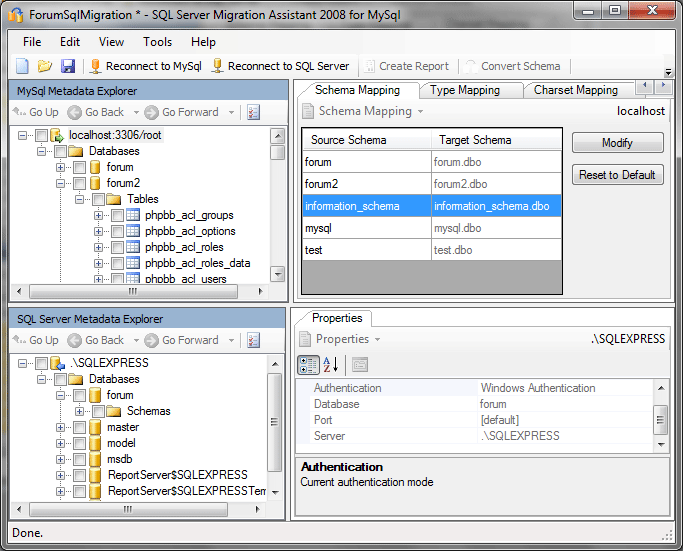
Отредактируйте и запустите следующий код SQL. Замените значение заполнителя
db_userпредполагаемым новым именем пользователя. Замените значение заполнителяtestdbименем вашей базы данных.Этот код SQL создает новую базу данных с именем testdb. Затем он создает нового пользователя в службе MySQL и предоставляет ему все привилегии для новой схемы базы данных (testdb.*).
СОЗДАТЬ БАЗУ ДАННЫХ testdb;
Создать пользователя без прав администратора
Теперь, когда база данных создана, вы можете создать ее с пользователем без прав администратора с помощью инструкции CREATE USER MySQL.
СОЗДАТЬ ПОЛЬЗОВАТЕЛЯ 'db_user'@'%' ИДЕНТИФИКАЦИЯ 'StrongPassword!'; ПРЕДОСТАВИТЬ ВСЕ ПРИВИЛЕГИИ НА testdb . * TO 'db_user'@'%'; ПОЛНЫЕ ПРИВИЛЕГИИ;
Проверка разрешений пользователя
Запустите инструкцию SHOW GRANTS MySQL, чтобы просмотреть привилегии, разрешенные для пользователя db_user в базе данных testdb .
ЕГЭ testdb; ПОКАЗАТЬ ГРАНТЫ ДЛЯ 'db_user'@'%';
Подключиться к базе данных с новым пользователем
Войти на сервер, указав назначенную базу данных и используя новое имя пользователя и пароль. В этом примере показана командная строка mysql. При использовании этой команды вам будет предложено ввести пароль пользователя. Используйте собственное имя сервера, имя базы данных и имя пользователя. См. ниже, как подключиться к одиночному серверу и гибкому серверу.
| Тип сервера | Использование |
|---|---|
| Один сервер | mysql --host mydemoserver.mysql.database.azure.com --database testdb --user db_user@mydemoserver -p |
| Гибкий сервер | mysql --host mydemoserver.mysql.database.azure.com --database testdb --user db_user -p |
Ограничение привилегий для пользователя
Чтобы ограничить тип операций, которые пользователь может выполнять в базе данных, необходимо явно добавить операции в ГРАНТ выписка. См. пример ниже:
См. пример ниже:
СОЗДАТЬ ПОЛЬЗОВАТЕЛЯ 'new_master_user'@'%' ИДЕНТИФИКАЦИЯ 'StrongPassword!'; ПРЕДОСТАВИТЬ ВЫБОР, ВСТАВИТЬ, ОБНОВИТЬ, УДАЛИТЬ, СОЗДАТЬ, УДАЛИТЬ, ПЕРЕЗАГРУЗИТЬ, ОБРАБОТАТЬ, ССЫЛКИ, ИНДЕКС, ИЗМЕНИТЬ, ПОКАЗАТЬ БАЗЫ ДАННЫХ, СОЗДАТЬ ВРЕМЕННЫЕ ТАБЛИЦЫ, БЛОКИРОВАТЬ ТАБЛИЦЫ, ВЫПОЛНИТЬ, ПОДЧИНЕННОЕ РЕПЛИКАЦИЯ, КЛИЕНТ РЕПЛИКАЦИИ, СОЗДАТЬ ПРОСМОТР, ПОКАЗАТЬ ПРОСМОТР, СОЗДАТЬ ПОДПИСКУ, ALTER ROUTINE, CREATE USER, EVENT, TRIGGER ON *.* TO 'new_master_user'@'%' WITH GRANT OPTION; ПОЛНЫЕ ПРИВИЛЕГИИ;
О azure_superuser
Все серверы базы данных Azure для MySQL создаются пользователем с именем «azure_superuser». Это системная учетная запись, созданная Microsoft для управления сервером с целью проведения мониторинга, резервного копирования и другого регулярного обслуживания. Инженеры по вызову также могут использовать эту учетную запись для доступа к серверу во время инцидента с проверкой подлинности сертификата и должны запросить доступ, используя JIT-процессы.
Следующие шаги
Для получения дополнительной информации об управлении учетными записями пользователей см. документацию по продукту MySQL для управления учетными записями пользователей, синтаксиса GRANT и привилегий.
MySQL Заявление о создании базы данных: таблицы, типы данных
Содержание
MySQL — одна из самых популярных систем управления реляционными базами данных. Он разработан и поддерживается корпорацией Oracle. Помимо Drupal, Joomla и WordPress, MySQL используется такими мировыми брендами, как Facebook, Flickr, Twitter и YouTube.
MySQL Create Database
В дополнение к тому, что MySQL доступна как бесплатное программное обеспечение с открытым исходным кодом в соответствии с Стандартной общественной лицензией GNU, MySQL также доступна под множеством проприетарных лицензий.
Создание базы данных в MySQL Создание базы данных — это самый первый шаг, или можно даже сказать элементарный, в работе над любым проектом системы управления базами данных.
В зависимости от размера и области действия проект управления базами данных может иметь одну или несколько баз данных. После того, как вы успешно создали базу данных, команды SQL используются для работы с базой данных.
Различные системы управления базами данных имеют разные способы реализации базы данных. MySQL реализует базу данных как каталог, содержащий все файлы, соответствующие таблицам, присутствующим в этой самой базе данных.
Хотя основной принцип остается тем же, существует два способа создания базы данных в MySQL. Первый способ предполагает создание базы данных непосредственно из MySQL, а в другом случае мы используем MySQL Workbench.
Прежде чем объяснять каждый из двух способов создания базы данных в MySQL, давайте сначала рассмотрим оператор MySQL Create Database.
Оператор CREATE DATABASE используется для создания новой базы данных на сервере. Его общий синтаксис:
CREATE DATABASE имя_базы_данных
[НАБОР СИМВОЛОВ имя_набора_символов]
[COLLATE имя_сопоставления]
Вы запускаете оператор создания базы данных, указав имя базы данных.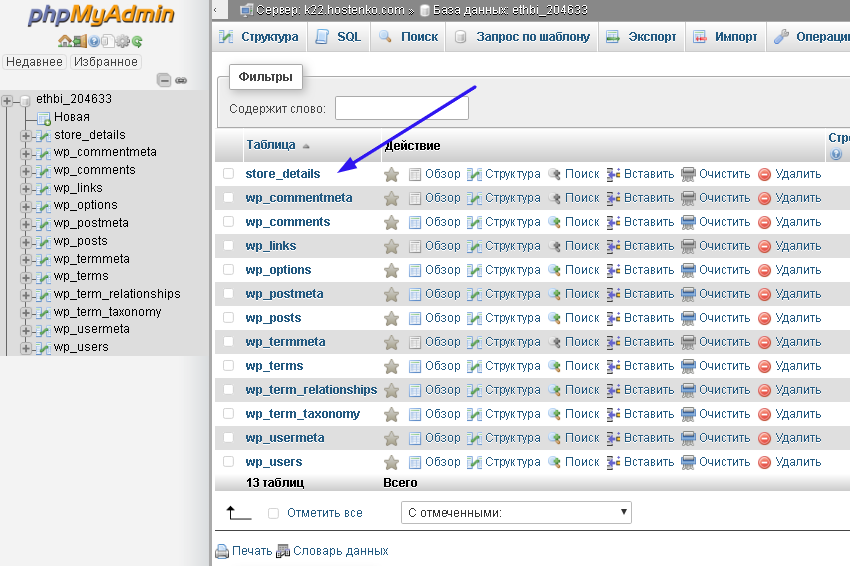 Он должен быть уникальным в экземпляре сервера MySQL. Если вы дадите создаваемой базе данных имя, которое уже было присвоено какой-либо другой существующей базе данных, то MySQL выдаст ошибку.
Он должен быть уникальным в экземпляре сервера MySQL. Если вы дадите создаваемой базе данных имя, которое уже было присвоено какой-либо другой существующей базе данных, то MySQL выдаст ошибку.
Во время создания можно указать набор символов, а также параметры сортировки для новой базы данных. Однако, если вы решите этого не делать, MySQL будет использовать символы и параметры сортировки по умолчанию для вновь созданной базы данных.
Создание базы данных MySQL с помощью: (i) программы MySQLОдним из способов создания базы данных в MySQL является использование программы mysql и инструкции CREATE DATABASE. Для создания базы данных таким образом вам необходимо:
Шаг 1 — Войдите в MySQL как пользователь root. Для этого используйте следующую команду:
>mysql -u root -p
Теперь вам будет предложено ввести пароль пользователя root, например:
Введите пароль: _
Введите пароль пользователя root и нажмите Enter. экземпляр сервера MySQL, вы можете использовать команду SHOW DATABASES. Он вернется со всеми именами баз данных, которые в настоящее время используются
экземпляр сервера MySQL, вы можете использовать команду SHOW DATABASES. Он вернется со всеми именами баз данных, которые в настоящее время используются
Шаг 3 — Теперь используйте команду CREATE DATABASE для создания новой базы данных в экземпляре сервера MySQL, как показано ниже:
mysql> CREATE DATABASE имя_базы_данных;
Для просмотра только что созданной базы данных вы можете использовать команду SHOW CREATE DATABASE:
mysql> SHOW CREATE DATABASE имя_базы_данных;
Он вернет сведения о базе данных вместе с набором символов и сопоставлением для них.
Шаг 4 — Чтобы получить доступ к вновь созданной базе данных, используйте команду USE, демонстрируемую следующим образом:
mysql> USE имя_базы_данных;
База данных изменена
С этого момента вы можете начать создавать таблицы, сохранять значения и т. д. во вновь созданной базе данных.
(ii) MySQL Workbench MySQL Workbench объединяет администрирование SQL, разработку, управление базами данных и т.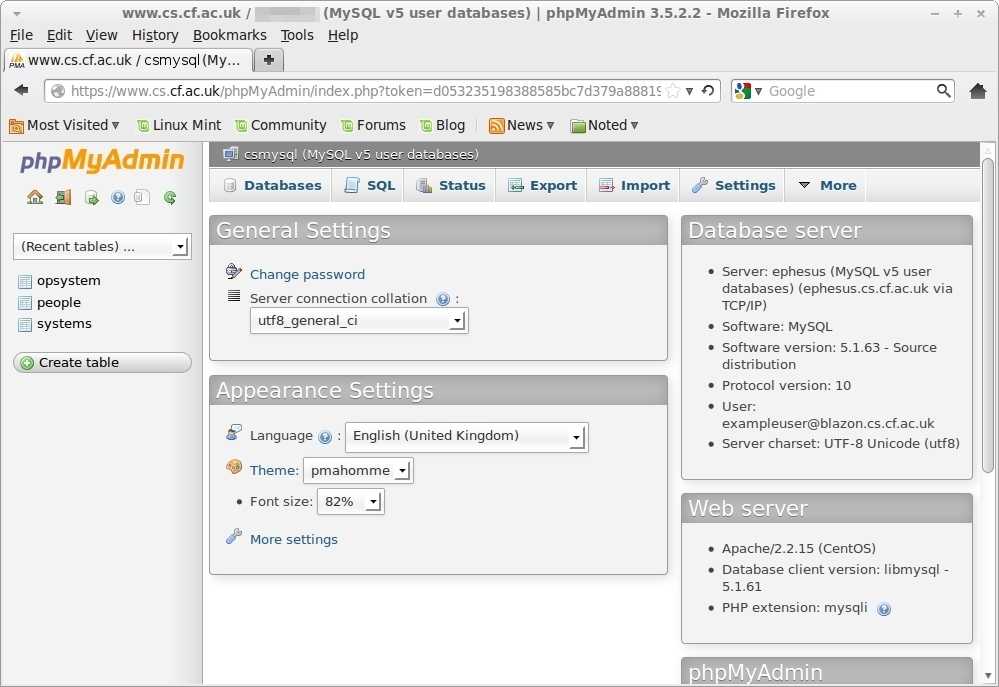 д.: все доступно из единой точки доступа. Это отличный способ упростить все, что вы делаете с MySQL.
д.: все доступно из единой точки доступа. Это отличный способ упростить все, что вы делаете с MySQL.
Очевидно, что вы также можете создать базу данных в MySQL, используя MySQL Workbench. Однако при этом вам не нужно использовать команду CREATE DATABASE. Вместо этого вы создадите базу данных графически, т. е. вводите некоторые детали и много щелкаете мышью.
Ниже приведена пошаговая процедура создания новой базы данных с помощью MySQL Workbench:
- Шаг 1 . Запустите MySQL Workbench и нажмите кнопку «Настроить новое подключение» (это кнопка с символом «+»). содержится в символе круга)
- Шаг 2 — Введите имя для подключения, затем нажмите кнопку «Проверить соединение»
- Шаг 3 — Теперь вам будет предложено диалоговое окно с запросом пароля root. Введите его, установите флажок «Сохранить пароль в хранилище» (если это еще не сделано) и нажмите кнопку «ОК» 9.0004
- Шаг 4 — Затем дважды щелкните имя локального подключения, чтобы подключиться к экземпляру сервера MySQL.
 Теперь вы попадете в главное окно MySQL Workbench, состоящее из 4 разделов, а именно: «Информация», «Навигатор», «Вывод» и «Запрос». , схема — это просто другое название для ссылки на базу данных)
Теперь вы попадете в главное окно MySQL Workbench, состоящее из 4 разделов, а именно: «Информация», «Навигатор», «Вывод» и «Запрос». , схема — это просто другое название для ссылки на базу данных) - Шаг 6 — Теперь появится всплывающее окно. Укажите в нем имя схемы и при необходимости измените набор символов и параметры сопоставления. Наконец, нажмите кнопку «Применить» 9.0004
- Шаг 7 — Затем MySQL Workbench откроет окно, отображающее сценарий SQL, который будет выполнен. Вы заметите здесь команду CREATE SCHEMA, которая эквивалентна команде CREATE DATABASE. Таким образом, за ним следует имя базы данных. Чтобы продолжить, нажмите кнопку «Применить».
- Шаг 8 . Вновь созданная база данных будет отражена на вкладке SCHEMAS в разделе Navigator окна MySQL Workbench
- Шаг 9 — Чтобы выбрать только что созданную базу данных, щелкните ее правой кнопкой мыши и выберите параметр «Установить как схему по умолчанию».

Теперь вы можете работать с вновь созданной базой данных через MySQL Workbench. Теперь вы можете добавлять новые таблицы и данные в базу данных отсюда или из программы MySQL по своему усмотрению.
Все готово!Это завершает создание новой базы данных в MySQL и оператор MySQL Create Database. Создание базы данных — это отправная точка для начала работы над проектом управления базой данных.
Итак, теперь, когда вы знаете, как создать базу данных в MySQL с помощью оператора Create Database, пришло время приступить к работе с вашими проектами баз данных.
Считаете ли вы этот пост полезным? Или вы разочаровались? Дайте нам знать через комментарии. Если в сообщении блога есть какие-либо ошибки или какие-либо способы исправить его, поделитесь ими через специальное окно комментариев ниже. Заранее спасибо!
Хотите улучшить свои навыки работы с MySQL или хотите узнать что-то новое о популярной системе управления реляционными базами данных? Ознакомьтесь с этими лучшими учебниками по MySQL прямо сейчас!
человек также читают:
- Курсы SQL
- Сертификаты SQL
- SQL Books
- Скачать SQL Chiefte Pdf
- Top DBMS и ответы
- Разница между Mongod vs vs vs vs vs vs vs vs qsqu vsqu vs vsqu vs qsqu vs qsqu vs vsqu vs vsqu vs qsqu vs vsqu vs vs qsq qm ?
- Разница между OLTP и OLAP
- Что такое MongoDB?
- SQL Server Ceritifcaitons
СОЗДАНИЕ БАЗЫ ДАННЫХ — thisPointer
База данных — это определенный набор логических, значимых данных, например, база данных сотрудников для хранения имен, адресов, номеров сотрудников и других соответствующих записей о сотрудниках. Информация.
Информация.
В этой статье мы обсудим создание баз данных в MYSQL, в частности, следующие темы : —
- MYSQL CREATE DATABASE — SYNTAX и EXAMPLE И НАБОР СИМВОЛОВ
- MYSQL – ПРОСМОТР СОЗДАННОЙ БАЗЫ ДАННЫХ
- MYSQL – УДАЛИТЬ БАЗУ ДАННЫХ
- MYSQL СОЗДАТЬ БАЗУ ДАННЫХ – КОМАНДНАЯ СТРОКА или ТЕРМИНАЛ
MYSQL СОЗДАТЬ БАЗУ ДАННЫХ – LESYNTAX and EXAMPLE0019
Давайте начнем с очень простого оператора для создания баз данных в MySQL.
СИНТАКСИС :-
СОЗДАТЬ БАЗУ ДАННЫХ;
Мы можем указать имя базы данных по нашему выбору, например testDatabase .
Пример:-
СОЗДАТЬ БАЗУ ДАННЫХ MyFirstTestDatabase;
Здесь мы создаем базу данных с именем « MyFirstTestDatabase» . На изображении ниже показаны выходные данные действия из рабочей среды mysql,
На изображении ниже показаны выходные данные действия из рабочей среды mysql,
9.0048 Объявления
MYSQL CREATE DATABASESМы всегда можем проверить, успешно ли создана база данных, выполнив команду SHOW DATABASES .
ПОКАЗАТЬ БАЗЫ ДАННЫХ;
Вывод: —
MYSQL SHOW DATABASESКак вы можете видеть на изображении выше, наша база данных « MyFirstTestDatabase » была успешно создана и является частью других баз данных, существующих на сервере.
MYSQL СОЗДАТЬ БАЗУ ДАННЫХ, ЕСЛИ НЕ СУЩЕСТВУЕТ
Если мы попытаемся создать базу данных с уже существующим именем, сервер mysql выдаст нам ошибку. Например, если мы запустим команду CREATE DATABASE после создания MyFirstTestDatabase , мы получим ошибку.
СОЗДАТЬ БАЗУ ДАННЫХ MyFirstTestDatabase;
Код ошибки: 1007. Не удается создать базу данных «MyFirstTestDatabase»; база данных существует. Итак, чтобы избежать такой ситуации, мы будем использовать предложение IF NOT EXISTS , которое является необязательным вместе с СОЗДАТЬ БАЗУ ДАННЫХ . Например, повторный запуск приведенного выше оператора, включая IF NOT EXISTS, даст предупреждение , а не ошибку .
СОЗДАТЬ БАЗУ ДАННЫХ, ЕСЛИ НЕ СУЩЕСТВУЕТ MyFirstTestDatabase;
Вывод:-
MYSQL CREATE IF NOT EXISTSMYSQL CREATE DATABASE – НАБОР СОГЛАШЕНИЯ И СИМВОЛОВ
При создании базы данных мы также можем указать сопоставление и набор символов.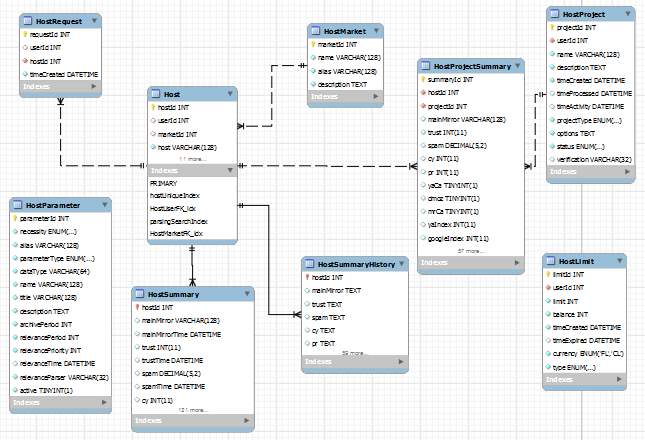 Набор символов позволяет нам хранить все символы из разных языков, а сопоставление используется для сравнения символов в наборе символов. Мы также можем сказать, что сопоставление — это набор правил для сравнения набора символов. Следовательно, сопоставление и набор символов идут рука об руку.
Набор символов позволяет нам хранить все символы из разных языков, а сопоставление используется для сравнения символов в наборе символов. Мы также можем сказать, что сопоставление — это набор правил для сравнения набора символов. Следовательно, сопоставление и набор символов идут рука об руку.
Например, мы можем установить – latin1 в качестве набора символов и latin1_german1_ci в качестве сопоставления при создании базы данных. Смотрите приведенную ниже команду для ясности.
СОЗДАТЬ БАЗУ ДАННЫХ, ЕСЛИ НЕ СУЩЕСТВУЕТ MyFirstTestDatabaseWithCollation НАБОР СИМВОЛОВ latin1 СОРТИРОВАТЬ latin1_german1_ci;
ПРОФЕССИОНАЛЬНЫЙ СОВЕТ : По умолчанию набор символов и сопоставление utf8 , utf8_unicode_ci соответственно.
MYSQL – ПРОСМОТР СОЗДАННОЙ БАЗЫ ДАННЫХ
После создания базы данных мы можем просмотреть ее характеристики, выполнив команду SHOW CREATE DATABASE . См. приведенный ниже пример кода.
SHOW CREATE DATABASE MyFirstTestDatabase;
Вывод:-
СОПОСТАВЛЕНИЕ И НАБОР СИМВОЛОВ MyFirstTestDatabaseЗдесь мы можем просмотреть сопоставление и набор символов базы данных. На приведенном выше изображении показано, что при создании этой базы данных мы использовали сопоставление и набор символов по умолчанию.
MYSQL: УДАЛИТЬ базу данных
Чтобы удалить базу данных с сервера, мы можем использовать следующую команду в MYSQL
СИНТАКСИС: —
УДАЛИТЬ БАЗУ ДАННЫХ;
ПРИМЕР:-
DROP DATABASE MyFirstTestDatabaseWithCollation;
Чтобы проверить, была ли удалена база данных, мы можем снова запустить запрос SHOW DATABASES , чтобы убедиться, что мы были успешными.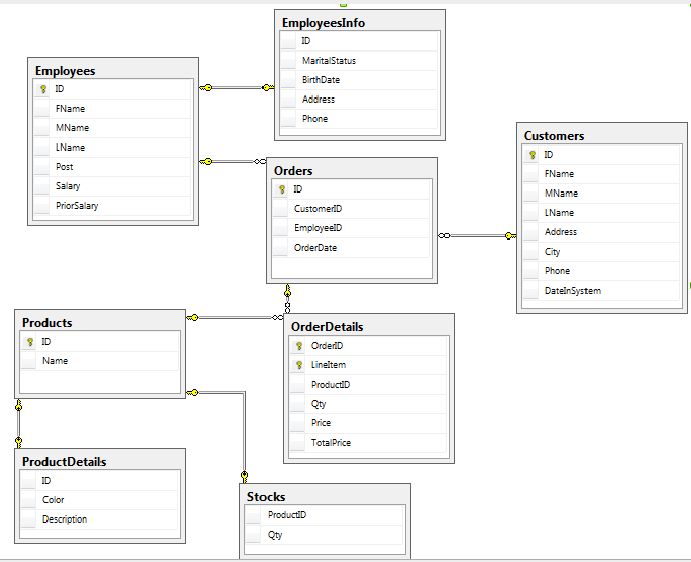
ПОКАЗАТЬ БАЗЫ ДАННЫХ;
Вывод: —
MYSQL DROP DATABASESКак видно на изображении выше, у нас нет базы данных MyFirstTestDatabaseWithCollation.
MYSQL CREATE DATABASE – КОМАНДНАЯ СТРОКА или ТЕРМИНАЛ
В предыдущих разделах мы обсуждали создание базы данных и использовали окно визуального редактора MYSQL workbench sql и сетку результатов. Этого можно добиться и через окно терминала, используя те же команды. Давайте снова создадим базу данных, используя окно терминала.
Подключитесь к mysql с помощью терминала, укажите пользователя root и свой пароль.
>mysql --user=root --password= **ВВЕДИТЕ СВОЙ ПАРОЛЬ**
После подключения к mysql введите команду для создания базы данных и нажмите Enter.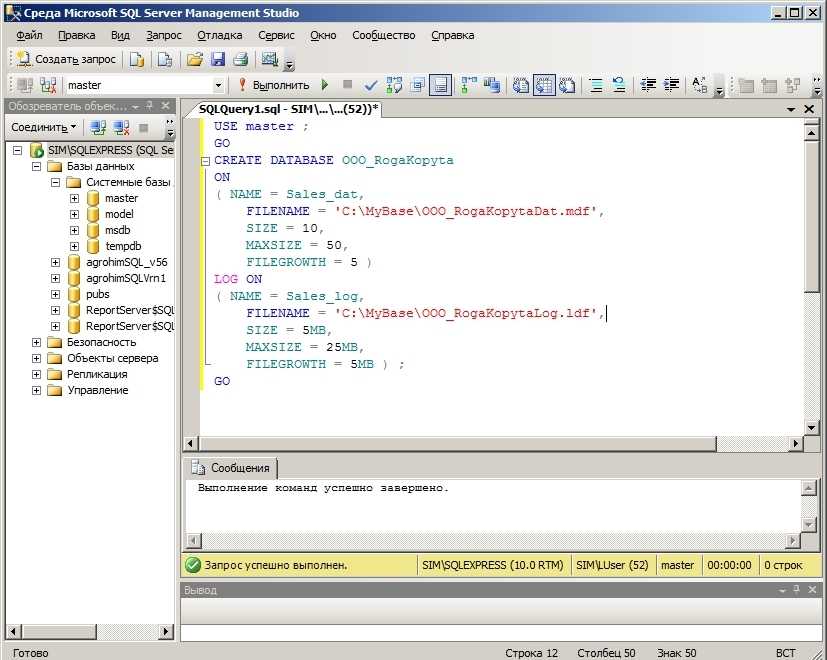
mysql> СОЗДАТЬ БАЗУ ДАННЫХ, ЕСЛИ НЕ СУЩЕСТВУЕТ MyFirstDatabaseCommandLine;
Для проверки мы можем использовать команду SHOW DATABASES .
mysql> ПОКАЗАТЬ БАЗЫ ДАННЫХ;
Вывод: —
Мы надеемся, что эта статья поможет вам создавать, просматривать и удалять базы данных в MYSQL. Отлично проведите время, играя с базами данных, чтобы укрепить свои знания !!.
Как создать и удалить базу данных MySQL в cPanel
Как создать и удалить базу данных MySQL в cPanel | Веб-хостинг КБ
База знаний Главная / Как создать и удалить базу данных MySQL в cPanel
1
Это руководство покажет вам, как создать и удалить базу данных MySQL в вашей учетной записи хостинга cPanel.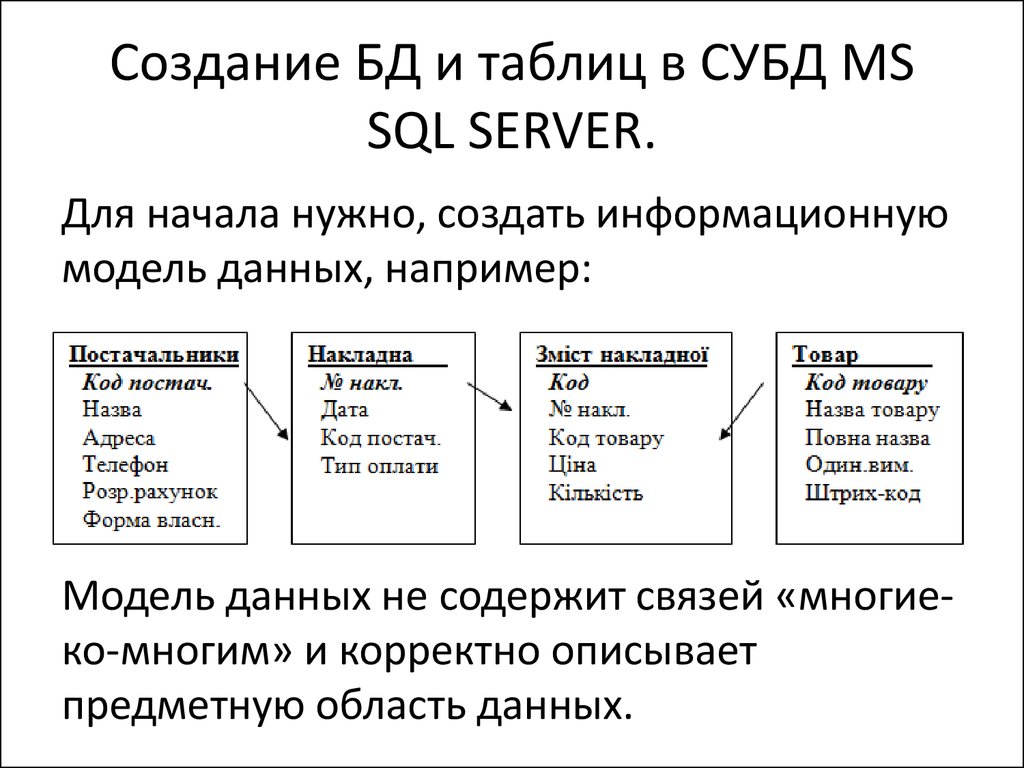
2 Наши руководящие принципы
Это руководство покажет вам, как создать и удалить базу данных MySQL в вашей учетной записи хостинга cPanel.
Быстрые шаги для создания базы данных MySQL:
- Войдите в cPanel.
- Найдите и щелкните значок « Базы данных MySQL » в категории « Базы данных ».
- Под заголовком « Создать новую базу данных » введите имя для вашей базы данных.
- Нажмите кнопку «Создать базу данных».
Быстрые шаги для удаления базы данных MySQL:
- Войдите в cPanel.
- Найдите и нажмите «9Значок 0021 Базы данных MySQL в категории « Базы данных ».
- Под заголовком « Текущие базы данных » выберите базу данных, которую вы хотите удалить, и щелкните ссылку « Удалить базу данных ».
- На следующем экране нажмите « Удалить базу данных », чтобы подтвердить, что вы хотите удалить базу данных.

Видеоруководство:
Посмотреть это видео на YouTube
Подробные шаги:
1. Найдите значок «Базы данных MySQL», как показано ниже.
База данных mySQL в cPanel. база данных
Название базы данных cPanel — Создать базу данных
3. Теперь вы должны увидеть только что созданную базу данных в разделе «Текущие базы данных», как показано ниже
Базы данных веб-хостинга cPanel
Заключение
Вот и все! Теперь вы успешно создали новую базу данных для своего веб-сайта.
Если действия, перечисленные выше в этой статье, не помогли решить вашу проблему, отправьте запрос в службу поддержки , и мы будем рады рассмотреть ее.
Наши руководящие принципы
- Предоставление последовательных, стабильных и надежных услуг веб-хостинга.

- Обеспечьте быстрое реагирование на заявки и быстрое решение проблем.
- Никогда не перенасыщайте серверы и не выделяйте их слишком много, чтобы обеспечить стабильность и скорость для наших клиентов.
- Используйте только высококачественное оборудование корпоративного класса, чтобы обеспечить минимальное время простоя из-за аппаратных сбоев.
- Предоставьте четкие цены без скрытых комиссий и подвохов.
Статьи по теме
- Как просмотреть использование дискового пространства cPanel
- Как просмотреть заголовки сообщений в Roundcube
- Доступ к веб-почте для вашего домена с помощью cPanel
- Очистка и оптимизация базы данных WordPress
- Доступ и использование Конструктора веб-сайтов
- Как изменить язык cPanel
- Как создать и удалить пользователя MySQL в cPanel
- Как установить MariaDB/MySQL на CentOS 7
- Как восстановить веб-сайт с помощью JetBackup 5
В этой статье мы обсудим шаги, которые необходимо выполнить для восстановления или восстановления веб-сайта из резервных копий JetBackup.
 Плагин JetBackup 5 доступен в cPanel и может использоваться для восстановления файлов и баз данных веб-сайта из доступных резервных копий. Что такое JetBackup? JetBackup — это инструмент, доступный в
Плагин JetBackup 5 доступен в cPanel и может использоваться для восстановления файлов и баз данных веб-сайта из доступных резервных копий. Что такое JetBackup? JetBackup — это инструмент, доступный вПродолжить чтение…
- Как войти на страницу администратора WordPress
Панель управления WordPress — это место, где осуществляется управление сайтом. В этой статье объясняется, как получить доступ к панели управления на Veerotech Hosting различными способами. Быстрые шаги: Метод 1: Стандартный вход в WordPress Загрузите URL-адрес WP-admin вашего сайта в веб-браузере Введите имя пользователя и пароль администратора WordPress Нажмите
Продолжить чтение…
- Как просмотреть заголовки сообщений в Roundcube
В этом руководстве мы рассмотрим шаги, необходимые для отображения заголовка электронного письма в Roundcube. Заголовок электронной почты содержит такую информацию, как информация об отправителе и получателе, тему, а также время и дату отправки электронной почты.
 Поле ответа, почтовый клиент, IP-адрес и идентификатор сообщения являются примерами этого.
Поле ответа, почтовый клиент, IP-адрес и идентификатор сообщения являются примерами этого.Продолжить чтение…
- Как подключиться к MySQL из командной строки
MySQL — это система баз данных, которая обрабатывает данные с помощью языка структурированных запросов. На данный момент это одна из наиболее широко используемых систем баз данных с открытым исходным кодом, которую часто комбинируют с PHP для создания динамических веб-страниц. В этой статье описывается, как подключиться к MySQL из командной строки с помощью программы MySQL в учетных записях cPanel.
Продолжить чтение…
- Доступ к веб-почте для вашего домена с помощью cPanel
В этой статье мы расскажем вам, как получить доступ к интерфейсу веб-почты для доступа к учетным записям электронной почты для учетных записей хостинга cPanel. Веб-почта — это приложение электронной почты, доступное через веб-браузер. Это позволяет вам просматривать свои учетные записи электронной почты на любом устройстве, если есть подключение к Интернету.
 Вы можете составить и
Вы можете составить иПродолжить чтение…
mysqldump — Как я могу создать базу данных mysql (если она не существует) или заменить ее (если она существует)?
Спросил
Изменено 1 год, 1 месяц назад
Просмотрено 1k раз
Мой дамп:
mysqldump --host=localhost --user=root --password=любой --single-transaction --routines --triggers --log-error=error.txt --databases mydatabase > вне.sql
Мое восстановление
mysql --host=localhost --user=root --password=независимо -Dtargetdatabasename < out.sql
Поскольку я восстанавливаю одну базу данных, мне нужно убедиться, что если она уже существует, она будет удалена, а если она не существует, я должен создать ее (пустой), чтобы импортировать файл дампа без ошибок. Как мне это сделать из консоли cmd с пакетом? Спасибо
Обновление решено:
mysql --host=localhost --user=root --password=независимо -e "УДАЛИТЬ БАЗУ ДАННЫХ, ЕСЛИ СУЩЕСТВУЕТ имя_базы_данных"; mysql --host=localhost --user=root --password=независимо -e "СОЗДАТЬ БАЗУ ДАННЫХ, ЕСЛИ НЕ СУЩЕСТВУЕТ имя_базы_данных";
, если у кого-то есть идея получше, опубликуйте его, чтобы выбрать ответ как правильный, в противном случае вы можете проголосовать за закрытие 2
mysqldump имеет --add-drop-database существует как mysqldump .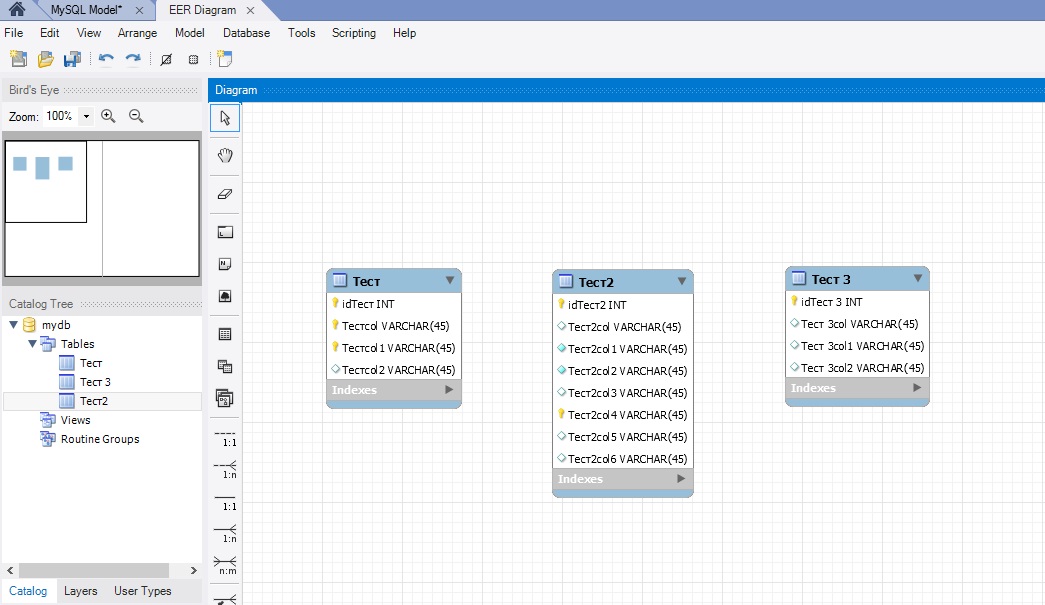
Если вы используете опцию --databases и --add-drop-database , УДАЛИТЬ БАЗУ ДАННЫХ, ЕСЛИ СУЩЕСТВУЕТ SQL в том виде, в котором он был создан, находится в дампе. --add-drop-database не повлияет на одну базу данных, указанную без параметра --databases .
Пример сгенерированного вывода:
$ mysqldump -u root -S /var/lib/mysql/mysql.sock --add-drop-database --databases test -- Дамп MariaDB 10.19 Дистрибьютор 10.5.13-MariaDB, для debian-linux-gnu (x86_64) -- -- Хост: localhost База данных: test -------------------------------------------------- ------ -- Версия сервера 10.5.11-MariaDB /*!40101 SET @OLD_CHARACTER_SET_CLIENT=@@CHARACTER_SET_CLIENT */; /*!40101 SET @OLD_CHARACTER_SET_RESULTS=@@CHARACTER_SET_RESULTS */; /*!40101 SET @OLD_COLLATION_CONNECTION=@@COLLATION_CONNECTION */; /*!40101 УСТАНОВИТЬ ИМЕНА utf8mb4 */; /*!40103 SET @OLD_TIME_ZONE=@@TIME_ZONE */; /*!40103 SET TIME_ZONE='+00:00' */; /*!40014 SET @OLD_UNIQUE_CHECKS=@@UNIQUE_CHECKS, UNIQUE_CHECKS=0 */; /*!40014 SET @OLD_FOREIGN_KEY_CHECKS=@@FOREIGN_KEY_CHECKS, FOREIGN_KEY_CHECKS=0 */; /*!40101 SET @OLD_SQL_MODE=@@SQL_MODE, SQL_MODE='NO_AUTO_VALUE_ON_ZERO' */; /*!40111 SET @OLD_SQL_NOTES=@@SQL_NOTES, SQL_NOTES=0 */; -- -- Текущая база данных: `test` -- /*!40000 УДАЛИТЬ БАЗУ ДАННЫХ, ЕСЛИ СУЩЕСТВУЕТ `test`*/; CREATE DATABASE /*!32312 ЕСЛИ НЕ СУЩЕСТВУЕТ*/ `test` /*!40100 НАБОР СИМВОЛОВ ПО УМОЛЧАНИЮ latin1 */; ИСПОЛЬЗОВАТЬ `тест`; -- -- Структура таблицы для таблицы `t1` -- УДАЛИТЬ ТАБЛИЦУ, ЕСЛИ СУЩЕСТВУЕТ `t1`; /*!40101 SET @saved_cs_client = @@character_set_client */; /*!40101 SET character_set_client = utf8 */; СОЗДАТЬ ТАБЛИЦУ `t1` ( `i` int(11) ПО УМОЛЧАНИЮ NULL ) ДВИГАТЕЛЬ = InnoDB НАБОР ШИМОВ ПО УМОЛЧАНИЮ = latin1; /*!40101 SET character_set_client = @saved_cs_client */;
Итак, для случая, заданного в вопросе, резервная копия становится (в виде одной строки):
mysqldump --host=localhost --user=root --password=независимо --single-transaction --routines --triggers --log-ошибка=ошибка.

 Замените значение заполнителя
Замените значение заполнителя 
 Вот простой пример, чтобы представить несколько основных операций с базой данных.
Вот простой пример, чтобы представить несколько основных операций с базой данных. opt — записывать такую информацию, как набор символов и сопоставление текущей базы данных. Если вы хотите изменить набор символов базы данных, вы можете напрямую отредактировать файл db.opt, соответствующий базе данных, или вы можете использовать команды SQL для изменения, например:
opt — записывать такую информацию, как набор символов и сопоставление текущей базы данных. Если вы хотите изменить набор символов базы данных, вы можете напрямую отредактировать файл db.opt, соответствующий базе данных, или вы можете использовать команды SQL для изменения, например: Тестовая база данных — это тестовая база данных, созданная во время установки. Это пустая база данных без каких-либо таблиц, которую можно удалить.
Тестовая база данных — это тестовая база данных, созданная во время установки. Это пустая база данных без каких-либо таблиц, которую можно удалить.
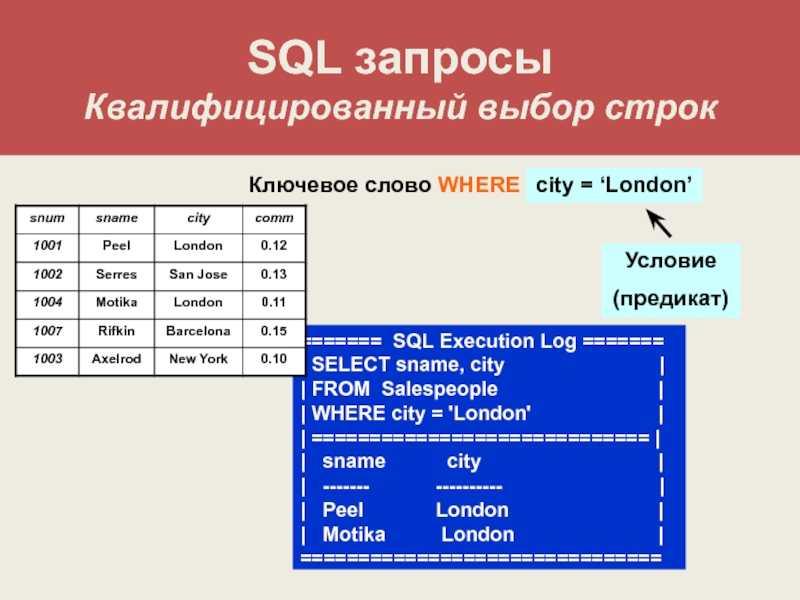

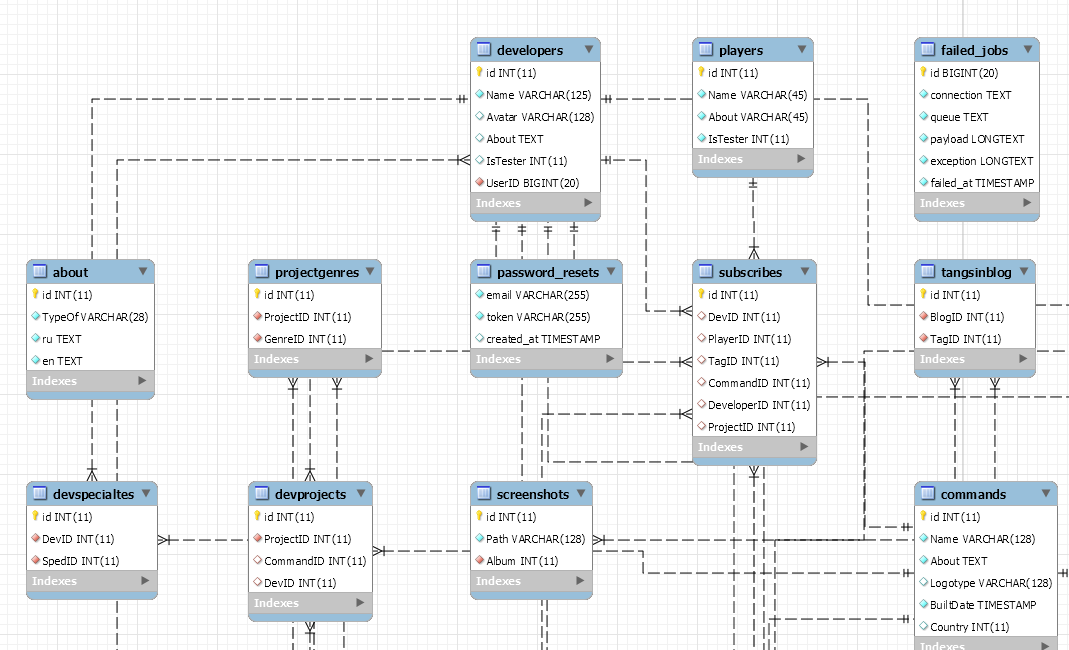


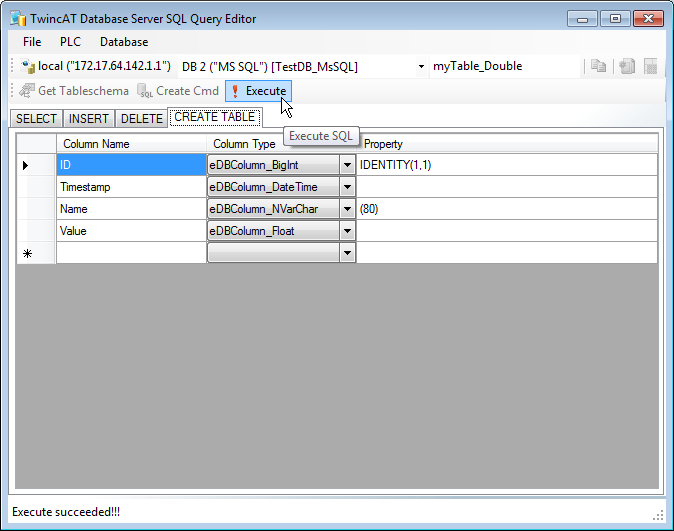


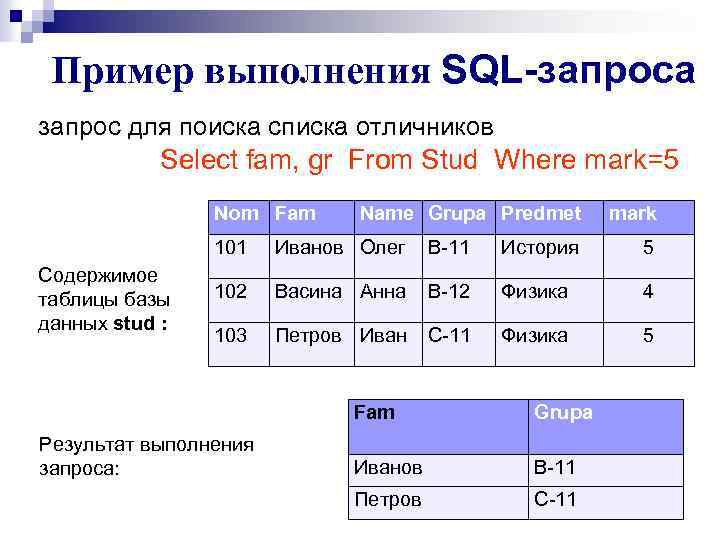 Теперь вы попадете в главное окно MySQL Workbench, состоящее из 4 разделов, а именно: «Информация», «Навигатор», «Вывод» и «Запрос». , схема — это просто другое название для ссылки на базу данных)
Теперь вы попадете в главное окно MySQL Workbench, состоящее из 4 разделов, а именно: «Информация», «Навигатор», «Вывод» и «Запрос». , схема — это просто другое название для ссылки на базу данных)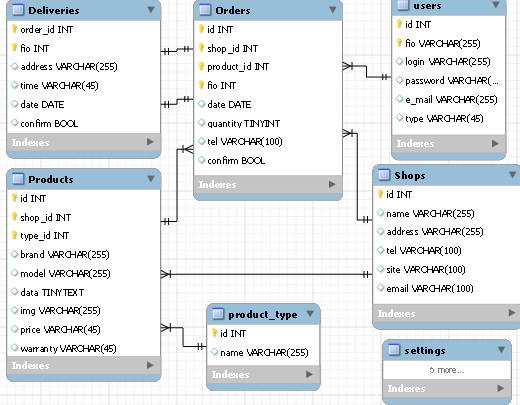



 Плагин JetBackup 5 доступен в cPanel и может использоваться для восстановления файлов и баз данных веб-сайта из доступных резервных копий. Что такое JetBackup? JetBackup — это инструмент, доступный в
Плагин JetBackup 5 доступен в cPanel и может использоваться для восстановления файлов и баз данных веб-сайта из доступных резервных копий. Что такое JetBackup? JetBackup — это инструмент, доступный в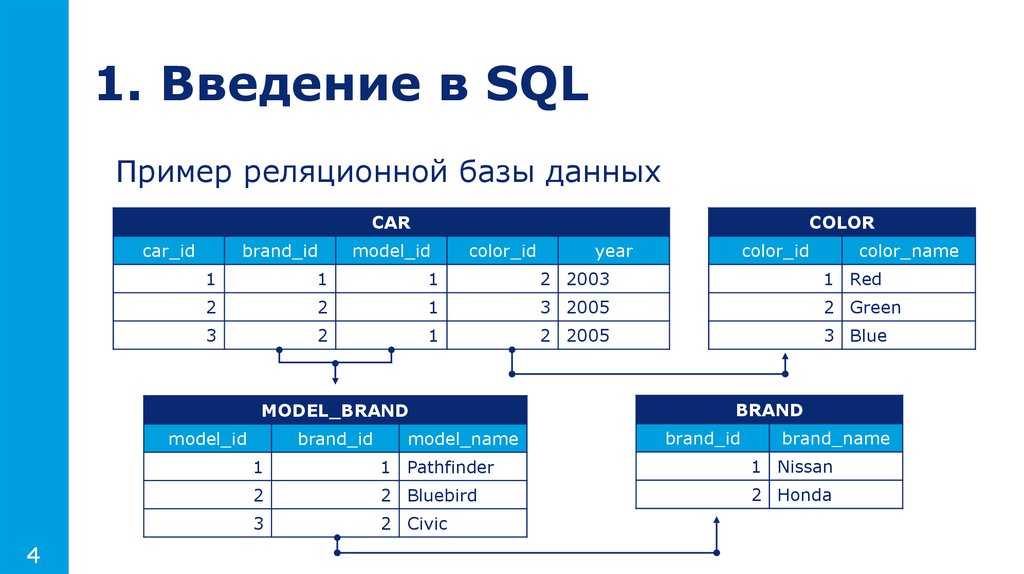 Поле ответа, почтовый клиент, IP-адрес и идентификатор сообщения являются примерами этого.
Поле ответа, почтовый клиент, IP-адрес и идентификатор сообщения являются примерами этого. Вы можете составить и
Вы можете составить и